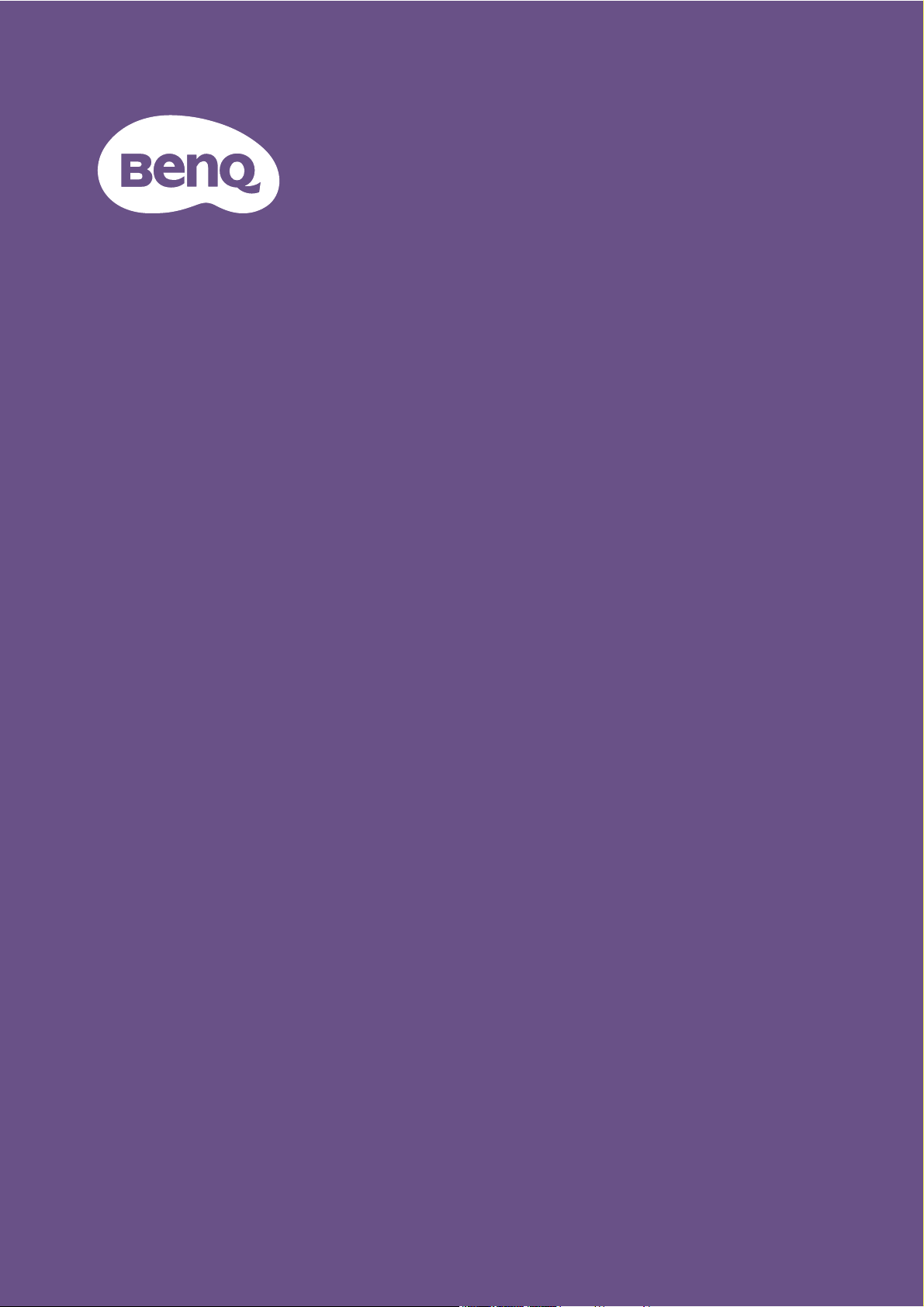
Proyektor Digital
Manual Pengguna
Seri Hiburan Rumah I TK700STi
V 1.00

Informasi Jaminan dan Hak Cipta
Garansi terbatas
BenQ memberikan garansi bagi produk ini bila ada bahan atau pengerjaannya yang tidak baik apabila
digunakan dan disimpan dalam keadaan normal.
Bukti tanggal pembelian wajib diperlihatkan bila mengajukan klaim garansi. Apabila ternyata ditemukan
bahwa produk ini cacat selama dalam periode jaminan, satu-satunya tanggung jawab BenQ dan ganti rugi
eksklusif Anda adalah penggantian setiap komponen yang cacat (termasuk tenaga). Untuk mendapatkan
layanan garansi, segera beri tahu kepada penyalur di mana Anda membeli produk yang cacat.
Penting: Jaminan di atas akan batal jika pelanggan gagal mengoperasikan produk sesuai dengan petunjuk
tertulis BenQ, terutama kelembapan ruangan harus antara 10% hingga 90%, temperatur antara 0°C
hingga 35°C, ketinggian lebih rendah dari 4920 kaki, dan menghindari mengoperasikan proyektor dalam
lingkungan berdebu. Garansi ini memberikan kepada Anda hak hukum spesifik, Anda punya hak lain yang
bervariasi dari satu negara dengan negara lainnya.
Untuk mendapatkan keterangan lain, harap kunjungi www.BenQ.com.
Hak Cipta
Hak Cipta © 2021 oleh BenQ Corporation. Hak Cipta Dilindungi oleh Undang-Undang. Dilarang
mereproduksi, mentransmisikan, mentranskripsikan, menyimpan dalam sistem pengambilan atau
menerjemahkan ke bahasa apa pun atau bahasa komputer bagian mana pun dari publikasi ini, dalam
bentuk apa pun atau cara apa pun, elektronik, mekanis, magnetis, optis, kimia, manual atau sebaliknya,
tanpa izin tertulis sebelumnya dari BenQ Corporation.
Penyangkalan
BenQ Corporation tidak punya perwakilan atau garansi, baik yang dikemukakan atau dinyatakan secara
tidak langsung sehubungan dengan isi dan penolakan khusus garansi, mutu atau kondisi yang dapat
diperdagangkan atau kecocokan untuk maksud tertentu. Selanjutnya, BenQ Corporation berhak
merevisi publikasi ini dan membuat perubahan isi dokumen ini dari waktu ke waktu tanpa berkewajiban
untuk melaporkan kepada siapa pun juga mengenai revisi atau perubahan tersebut.
*DLP, Digital Micromirror Device dan DMD adalah merek dagang dari Texas Instruments. Yang lainnya
adalah hak cipta masing-masing perusahaan atau organisasinya.
Hak Paten
Kunjungi http://patmarking.benq.com/ untuk mendapatkan rincian cakupan paten proyektor BenQ.
2 Informasi Jaminan dan Hak Cipta

Daftar isi
Informasi Jaminan dan Hak Cipta ....................................................................................... 2
Petunjuk keselamatan penting ............................................................................................ 4
Pendahuluan .......................................................................................................................... 7
Isi pengiriman .............................................................................................................................................. 7
Tampak luar proyektor ............................................................................................................................. 8
Alat kontrol dan fungsi.............................................................................................................................. 9
Menempatkan proyektor Anda ......................................................................................... 11
Memilih lokasi ............................................................................................................................................11
Mendapatkan ukuran gambar diproyeksikan yang diinginkan ......................................................... 12
Memasang proyektor ...............................................................................................................................13
Menyesuaikan gambar yang diproyeksikan .........................................................................................14
Sambungan .......................................................................................................................... 16
Pengoperasian ..................................................................................................................... 18
Memasang Streaming Media HDMI QS01 ..........................................................................................18
Memulai menyalakan proyektor ............................................................................................................18
Menyiapkan Streaming Media HDMI QS01 ........................................................................................ 21
Menggunakan menu.................................................................................................................................. 23
Melindungi proyektor ..............................................................................................................................24
Memindah sinyal input .............................................................................................................................25
Mematikan proyektor ..............................................................................................................................26
Menu pengoperasian .......................................................................................................... 27
Menu sistem ...............................................................................................................................................27
Pemeliharaan ...................................................................................................................... 45
Merawat proyektor .................................................................................................................................45
Informasi sumber cahaya ........................................................................................................................ 46
Pemecahan Masalah ........................................................................................................... 50
Spesifikasi ............................................................................................................................ 51
Spesifikasi proyektor ...............................................................................................................................51
Dimensi .......................................................................................................................................................52
Bagan pengaturan waktu ......................................................................................................................... 53
Perintah RS232.......................................................................................................................................... 55
3 Daftar isi

Petunjuk keselamatan penting
Proyektor Anda dirancang dan diuji untuk memenuhi standar terbaru untuk keselamatan peralatan
teknologi informasi. Namun, untuk memastikan penggunaan produk secara aman, adalah penting bagi
Anda untuk mengikuti petunjuk yang disebutkan dalam manual ini dan ditandai pada produk.
1. Harap baca pedoman ini sebelum Anda
mengoperasikan proyektor Anda. Simpan
panduan ini untuk referensi di kemudian hari.
2. Jangan melihat langsung ke lensa
proyektor selama pengoperasian.
Cahaya yang sangat kuat dapat menyebabkan
kerusakan pada mata.
3. Serahkan servis kepada teknisi servis
ahli.
4. Selalu buka rana lensa (jika ada) atau
lepas tutup lensa (jika ada) ketika
sumber cahaya proyektor menyala.
6. Di beberapa negara voltase arus listrik TIDAK
stabil. Proyektor ini didesain untuk beroperasi
dengan aman dalam voltase listrik antara
100 sampai 240 volt AC, tetapi dapat gagal
beroperasi jika terjadi pemadaman listrik atau
tegangan kejut sebesar ±10 volt. Di daerah
di mana voltase listriknya mungkin
berfluktuasi atau mungkin terjadi
pemadaman, Anda direkomendasikan
untuk menyambungkan proyektor
melalui penstabil daya listrik, pengaman
naik-turunnya voltase atau sumber daya
tidak terganggu (uninterruptible power
supply – UPS).
7. Jangan menghalangi lensa proyeksi dengan
benda apa pun ketika proyektor sedang
beroperasi karena hal ini dapat menyebabkan
benda tersebut menjadi panas dan cacat atau
bahkan dapat menyebabkan kebakaran. Untuk
mematikan sumber cahaya sementara, tekan
tombol ECO BLANK.
5. Sumber cahaya bisa menjadi sangat panas
selama digunakan. Diamkan proyektor
melakukan pendinginan selama sekitar
45 menit sebelum melepas sumber cahaya
untuk penggantian.
4 Petunjuk keselamatan penting
8. Jangan menggunakan sumber cahaya melewati
masa pakai nominalnya. Pengoperasian sumber
cahaya yang melewati masa pakai nominalnya
dalam kejadian yang amat jarang dapat
menyebabkannya pecah.

9. Jangan sekali-kali mengganti rakitan sumber
cahaya atau komponen elektronik apa pun
kecuali jika proyektor tidak terhubung ke
stopkontak.
10. Jangan meletakkan produk ini di troli,
penyangga atau meja yang tidak stabil. Produk
ini bisa jatuh, dan akan dapat rusak parah.
11. Jangan berupaya membongkar sendiri
proyektor ini. Ada voltase tinggi berbahaya di
dalamnya yang bisa menyebabkan kematian
jika Anda menyentuh komponen yang masih
beraliran listrik. Komponen yang dapat
diservis oleh pengguna adalah lampu yang
punya tutup yang dapat dilepas.
Jika lubang ventilasi benar-benar terhalang,
panas yang terlalu tinggi di dalamnya dapat
menyebabkan kebakaran.
13. Selalu letakkan proyektor di tempat yang rata,
permukaan horizontal selama
menggunakannya.
- Jangan gunakan jika permukaan miring dengan sudut
lebih dari 10 derajat dari kiri ke kanan, juga jangan
gunakan pada sudut lebih dari 15 derajat dari depan ke
belakang. Menggunakan proyektor dalam posisi yang
tidak benar-benar horizontal dapat menyebabkan tidak
dapat berfungsi sebagaimana mestinya atau rusaknya
sumber cahaya.
14. Jangan meletakkan proyektor secara vertikal.
Jika diletakkan secara vertikal, proyektor bisa
jatuh, yang menyebabkan cedera atau
mengakibatkan kerusakan pada proyektor.
Dalam keadaan apa pun sebaiknya Anda selalu
membuka atau melepaskan tutup lainnya.
Serahkan perbaikan hanya kepada teknisi
servis ahli dan profesional yang tepat.
12. Jangan menghalangi lubang ventilasi.
- Jangan meletakkan proyektor ini di atas selimut, seprai
atau permukaan lembut lainnya.
- Jangan menutup proyektor ini dengan kain atau bahan
lainnya.
- Jangan meletakkan benda yang mudah terbakar di
dekat proyektor.
15. Jangan injak proyektor atau meletakkan benda
di atasnya. Di samping kemungkinan
menyebabkan kerusakan fisik pada proyektor,
meletakkan secara vertikal dapat
menyebabkan kecelakaan dan kemungkinan
cedera.
16. Ketika proyektor sedang beroperasi, Anda
mungkin merasakan udara dan bau panas dari
kisi-kisi ventilasinya. Hal ini adalah fenomena
normal dan bukan merupakan cacat produk.
5 Petunjuk keselamatan penting

17. Jangan sampai ada cairan dekat atau pada
3000 m
(10000 kaki)
0 m
(0 kaki)
proyektor. Cairan yang tertumpah ke dalam
proyektor dapat menyebabkan proyektor
tidak dapat beroperasi. Jika proyektor basah,
putuskan proyektor dari stopkontak sumber
daya dan hubungi BenQ agar proyektor
diservis.
18. Produk ini dapat menampilkan gambar terbalik
untuk pemasangan di dinding/langit-langit.
19. Peralatan ini harus diardekan.
20. Jangan meletakkan proyektor ini dalam
lingkungan berikut.
- Lokasi dekat dengan alarm kebakaran
- Lokasi dengan suhu sekitar di atas 40°C/104°F
- Tempat dengan ketinggian lebih tinggi dari 3000 m
(10000 kaki).
Grup Risiko 2
1. Sesuai dengan klasifikasi pengaman lampu
fotobiologis sumber cahaya dan sistem sumber
cahaya, produk ini adalah Grup Resiko 2,
IEC 62471-5:2015.
2. Ada kemungkinan bahaya radiasi optik yang
dipancarkan dari produk ini.
3. Jangan menatap langsung pada sumber cahaya
yang sedang menyala. Bisa berbahaya bagi
mata.
4. Ketika ada sumber cahaya cerah, jangan
langsung menatapnya pada pancarannya.
- Ruangan dengan ventilasi buruk atau ruangan sempit.
Diperlukan sekurangnya jarak 50 cm dari dinding dan
aliran udara di sekitar proyektor mengalir lancar.
- Tempat di mana temperatur bisa menjadi sangat tinggi,
seperti di dalam mobil dengan semua jendela tertutup.
- Tempat di mana kelembapan, debu, atau asap rokok
yang berlebihan dapat mengotori komponen optik,
memperpendek masa pakai proyektor dan
menggelapkan gambar.
Lampu Hg mengandung merkuri. Kelola lampu sesuai dengan undang-undang setempat tentang pembuangan. Lihat
www.lamprecycle.org.
Untuk menghindari kerusakan pada chip DLP, jangan sekali-kali mengarahkan sinar laser berkekuatan tinggi ke lensa
proyeksi.
6 Petunjuk keselamatan penting
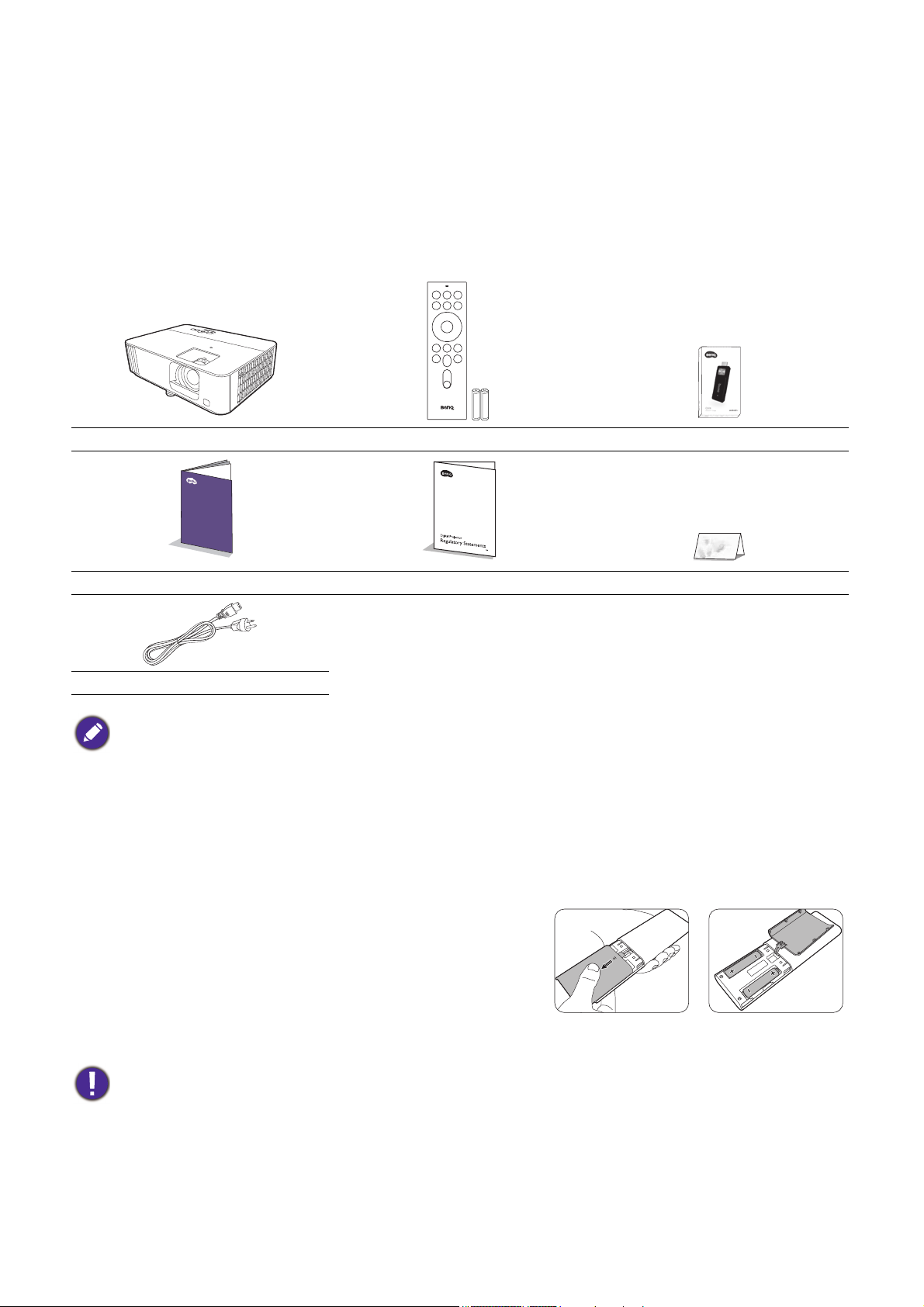
Pendahuluan
Isi pengiriman
Buka kardus dengan hati-hati dan pastikan bahwa Anda mendapatkan semua item yang ditunjukkan di
bawah ini. Jika ada item berikut ini yang kurang, hubungi tempat pembelian.
Aksesori standar
Proyektor Remote control dengan baterai Streaming Media HDMI QS01
Panduan ringkas Pernyataan peraturan Kartu jaminan*
Kabel daya
• Aksesori yang disertakan sesuai dengan wilayah Anda, dan mungkin berbeda dengan aksesori seperti yang tampak
pada gambar.
• *Kartu jaminan hanya disertakan di beberapa wilayah tertentu. Harap cari keterangan dari penyalur Anda untuk
mendapatkan keterangan terinci.
Aksesori opsional
1. Suku cadang unit lampu 2. Kacamata 3D
Mengganti baterai remote control
1. Tekan lalu geser tutup baterai seperti dijelaskan pada
gambar.
2. Ambil baterai lama (jika ada) lalu pasang dua baterai AAA.
Pastikan ujung positif dan negatif dengan posisi yang benar,
seperti dijelaskan pada gambar.
3. Geser tutup baterai sampai terdengar bunyi klik.
• Jangan biarkan remote control dan baterai ditempat yang sangat panas atau lembap seperti di dapur, kamar mandi,
sauna, kamar terkena sinar matahari, atau di mobil yang tertutup.
• Hanya ganti baterai dengan tipe yang sama atau ekuivalen yang dianjurkan oleh pabrikan.
• Buang baterai bekas sesuai dengan petunjuk pabrik baterai dan peraturan lingkungan setempat di area Anda.
• Jangan buang begitu saja baterai ke dalam lokasi api. Akan sangat berbahaya dengan terjadinya letusan.
• Jika baterai mati atau jika remote control tidak akan digunakan dalam waktu yang lama, lepaskan baterainya untuk
menghindari dari kerusakan remote control terhadap kemungkinan bocornya baterai.
7 Pendahuluan
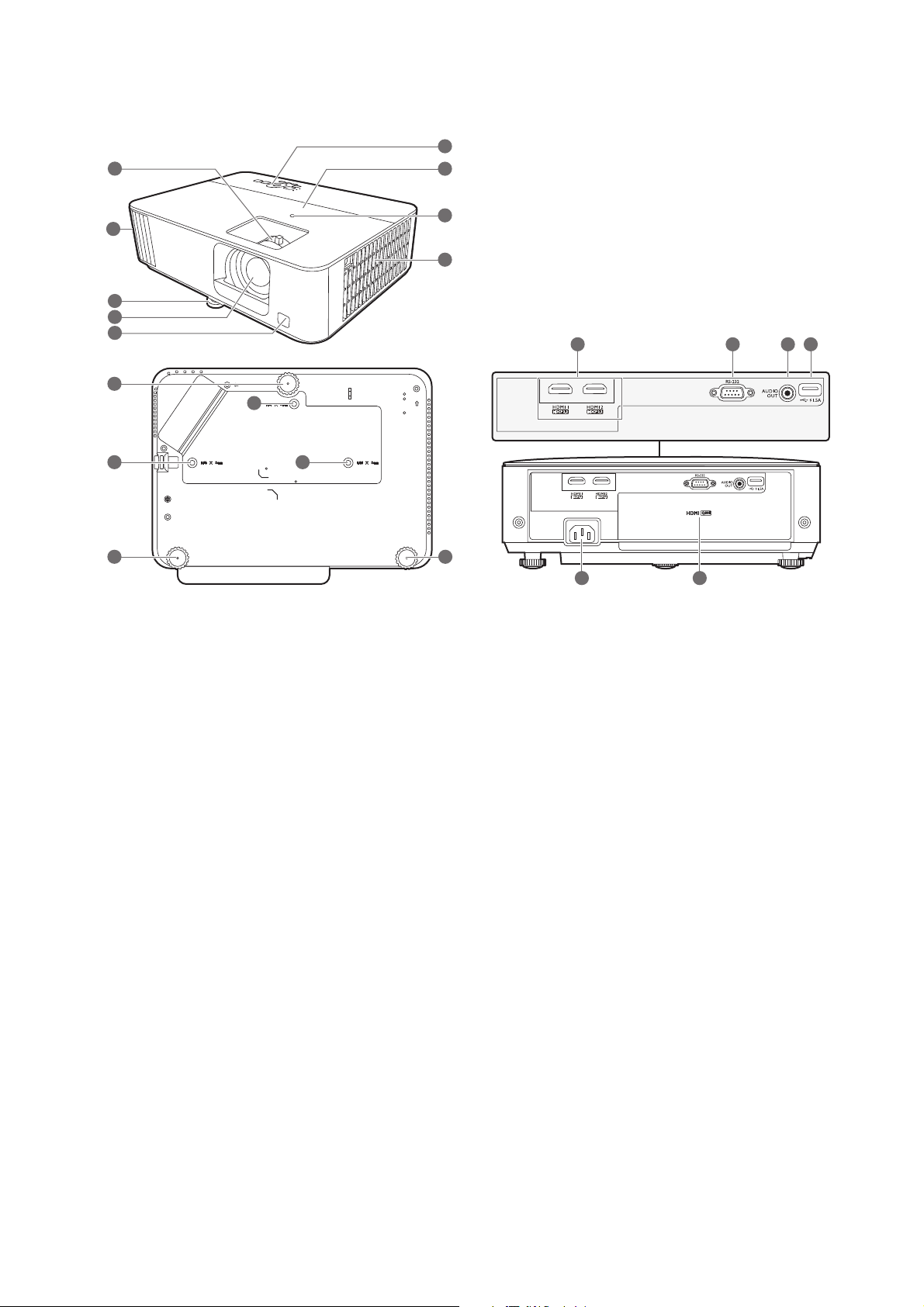
Tampak luar proyektor
7
6
16
16
16
9
8
3
3
3 3
5
4
1
2
10
11 12 13
14
15
1. Cincin fokus dan cincin pembesaran
2. Ventilasi (pembuangan udara panas)
3. Kaki penyesuai
4. Lensa proyeksi
5. Sensor remote IR
6. Panel kontrol eksternal
(Lihat Alat kontrol dan fungsi di halaman 9.)
11. Port kontrol RS-232
12. Jack output audio
13. Port USB Tipe-A (Catu daya 1,5 A)
14. Jack daya AC
15. Port Streaming Media HDMI QS01
(Dongle ATV)
16. Lubang pemasangan langit-langit
7. Tutup lampu
8. Sensor Cahaya Sekeliling (ALS)
9. Ventilasi (saluran masuk udara)
10. Port input HDMI 1/HDMI 2
8 Pendahuluan

Alat kontrol dan fungsi
2
9
7
6
8
5
1
3
4
10
Semua tombol tekan yang dijelaskan di dokumen
ini tersedia di remote control atau proyektor.
Proyektor & Remote control
14
1
11
5
8
4
12
13
15
16
6
17
18
10
19
1. DAYA
Mengganti mode proyektor antara siaga dan
hidup.
2. POWER (Cahaya indikator DAYA)/
TEMP (Cahaya peringatan SUHU)/
LIGHT (Cahaya indikator CAHAYA)
(Lihat Indikator di halaman 49.)
3. Sensor remote IR
4. BACK/
Kembali ke menu OSD sebelumnya, keluar
lalu simpan pengaturan menu.
5. Tombol panah ( , , , )
Bila menu Tampilan Pada Layar (OSD) atau
menu ATV diaktifkan, maka semua tombol ini
digunakan sebagai tanda panah arah untuk
memilih item menu yang diinginkan dan
membuat pengaturan.
Apabila menu OSD dan ATV tidak aktif, maka
hanya berfungsi pada sumber yang
berkemampuan CEC.
6. SUMBER
Menampilkan bilah pemilihan sumber.
7. ECO BLANK
Digunakan untuk menyembunyikan gambar layar.
Jangan menghalangi lensa proyeksi sampai
lensa tidak dapat memproyeksikan gambar
karena hal ini dapat menyebabkan benda yang
menghalangi tersebut menjadi panas dan
cacat atau bahkan dapat menyebabkan
kebakaran.
9 Pendahuluan
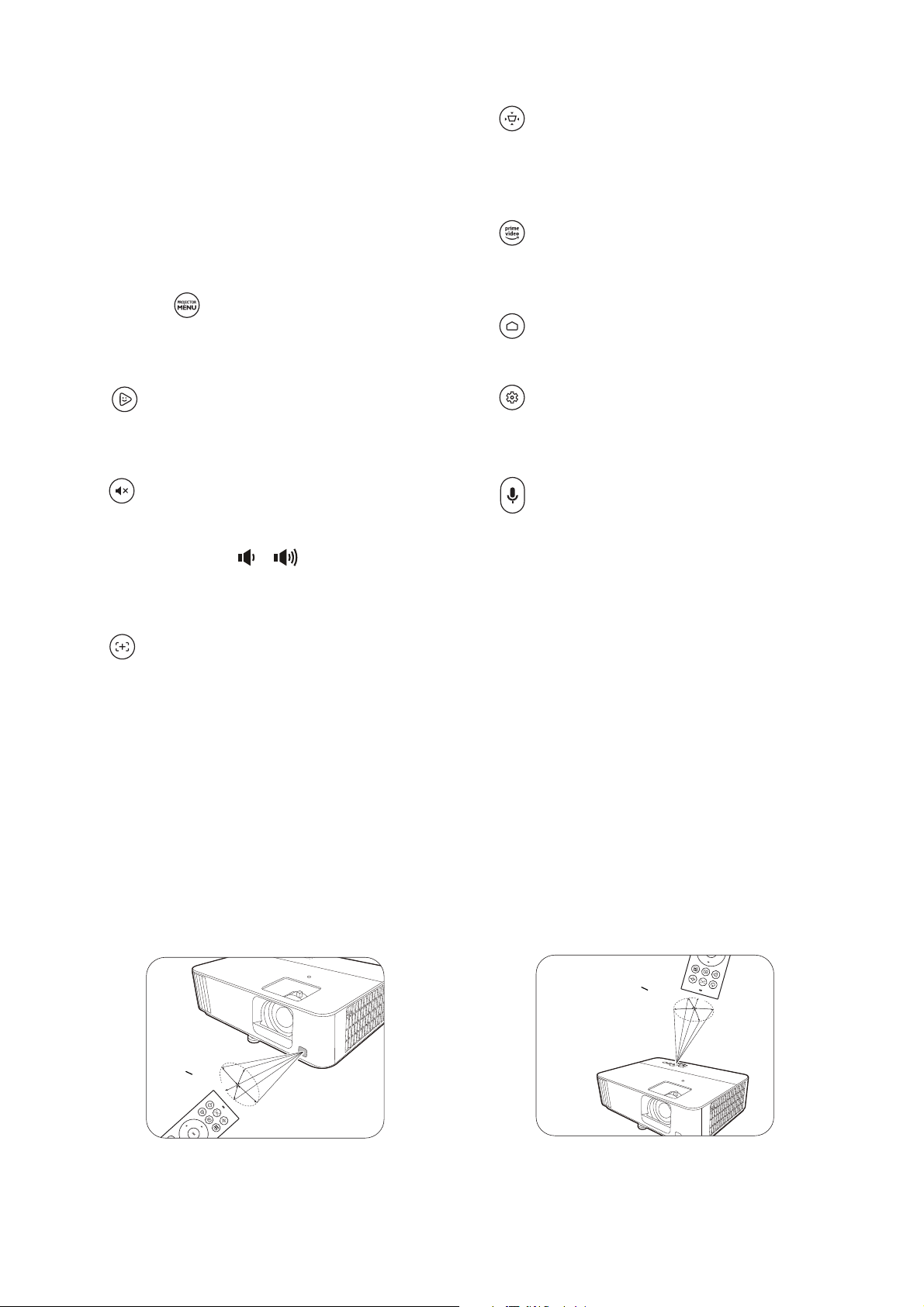
8. OK
S
e
k
i
t
a
r
+
3
0
º
S
e
k
i
t
a
r
+
3
0
º
• Menetapkan item menu ATV atau Tampilan
Pada Layar (OSD) terpilih.
• Pada media ATV media playback, memutar
atau menjeda file video atau audio.
9. MODE
15. KEYSTONE
Menampilkan menu keystone. Lihat
Memperbaiki keystone di halaman 15 untuk
rinciannya.
16. PRIME VIDEO
Memilih mode gambar yang tersedia.
10. MENU/
Menghidupkan/mematikan menu Tampilan
Pada Layar (OSD).
11. Saluran Anak-anak FamiLand
Mengalihkan ke sumber ATV dan membuka
Saluran Anak-anak FamiLand.
12. SENYAP
Menghidupkan/mematikan audio proyektor.
13. Tombol volume /
Mengurangi atau menurunkan volume
proyektor.
14. FOKUS*
Tekan untuk membuka/menutup halaman
Fokus otomatis.
Mengalihkan ke sumber ATV dan membuka
aplikasi "Prime Video".
17. ANDROID TV HOME
Membuka halaman Beranda ATV.
18. PENGATURAN ANDROID
Pada sumber ATV, membuka menu pengaturan
untuk aplikasi saat ini.
19. PENCARIAN / ASISTEN SUARA
Tekan dan tahan untuk mengaktifkan asisten
suara atau pencarian suara. Tahan tombol ini
dan berbicaralah di mikrofon di bagian atas
remote control sambil menggunakan asisten
suara.
*Hanya tersedia di proyektor yang kompatibel.
Jangkauan efektif remote control
Remote control harus dijaga berada pada sudut 30 derajat tegak lurus dengan sensor remote control IR
proyektor untuk dapat berfungsi dengan benar. Jarak antara remote control dengan sensor harus tidak
boleh lebih dari 8 meter (~ 26 kaki).
Pastikan tidak ada sesuatu yang menghalangi antara remote control dengan sensor IR pada proyektor
yang mungkin dapat menghambat sorotan inframerah.
• Menjalankan proyektor dari depan • Menjalankan proyektor dari atas
10 Pendahuluan

Menempatkan proyektor Anda
Memilih lokasi
Sebelum menentukan lokasi pemasangan proyektor, pertimbangkan dengan teliti beberapa faktor
berikut:
• Ukuran dan posisi layar
• Lokasi stopkontak listrik
• Lokasi dan jarak antara proyektor dengan peralatan lain Anda
Anda dapat memasang proyektor dengan cara berikut.
1. Meja Depan
Pilih tempat ini dengan proyektor yang
diletakkan di atas meja di depan layar. Letak
seperti ini adalah cara yang paling umum
menempatkan proyektor agar bisa disetel
dengan cepat dan demi kemudahan.
3. Plafon Depan
Pilih tempat ini dengan proyektor yang
digantungkan terbalik pada langit-langit di
depan layar. Beli Alat Pemasangan Langit-langit
Proyektor BenQ dari penyalur Anda untuk
memasang proyektor di langit-langit.
2. Meja Belakang
Pilih tempat ini dengan proyektor yang diletakkan
di atas meja di belakang layar. Perlu dicatat bahwa
dibutuhkan layar proyeksi belakang yang khusus.
4. Plafon Belakang
Pilih tempat ini dengan proyektor yang
digantungkan terbalik pada langit-langit di belakang
layar. Perlu dicatat bahwa layar proyeksi belakang
khusus dan Alat Pemasangan Langit-langit
Proyektor BenQ dibutuhkan untuk lokasi
pemasangan ini.
Setelah menghidupkan proyektor, buka menu Lanjutan - Pemasangan > Posisi Proyektor, tekan
OK dan tekan / untuk memilih pengaturan.
11 Menempatkan proyektor Anda
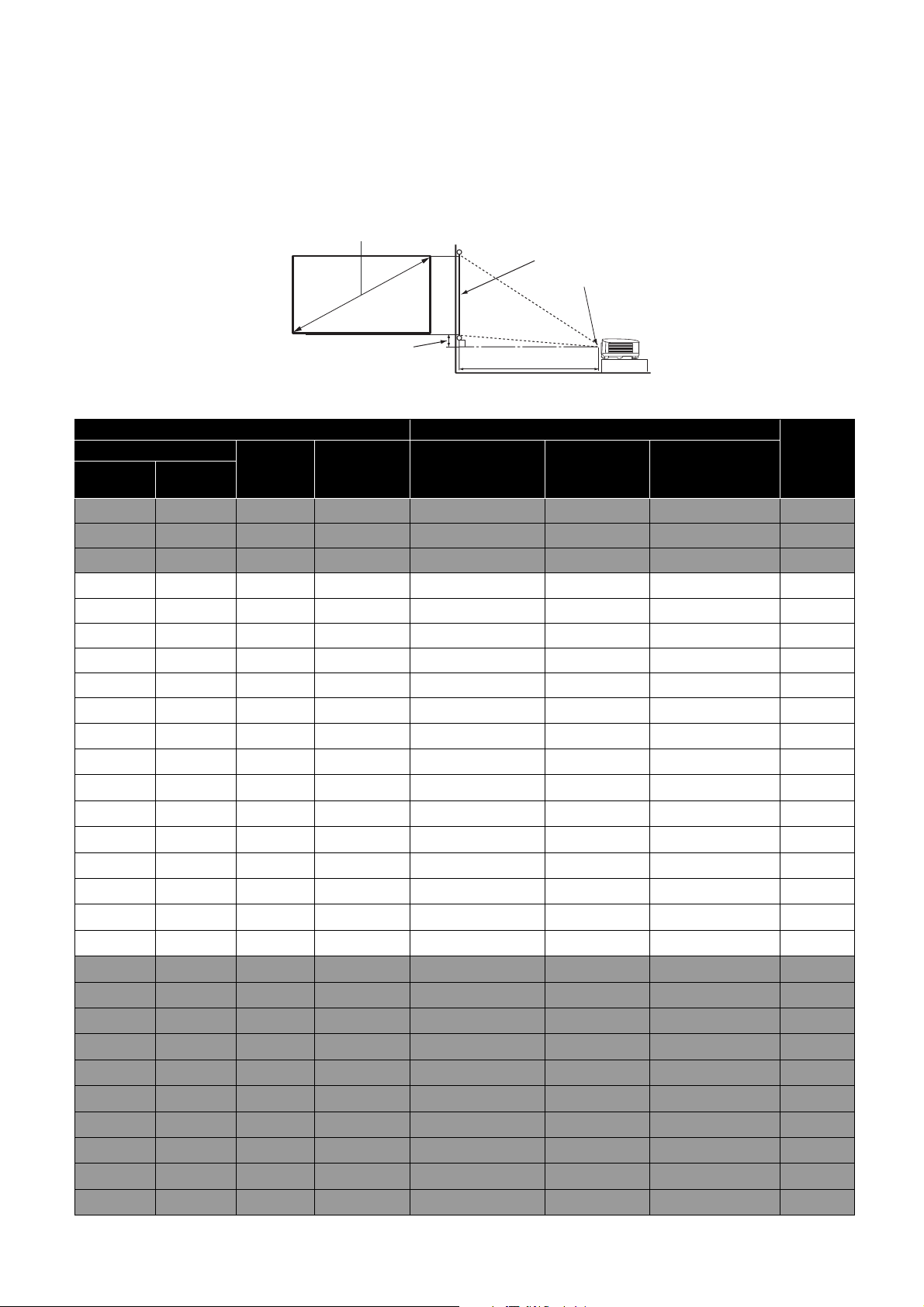
Mendapatkan ukuran gambar diproyeksikan yang diinginkan
T
L
Jarak proyeksi
Bagian tengah lensa
Layar
Diagonal layar 16:9
Ofset vertikal
Jarak dari lensa kamera proyektor dengan layar, pengaturan pembesaran (jika ada), dan format video
setiap faktor pada ukuran gambar yang diproyeksikan.
Dimensi proyeksi
• Rasio aspek layar adalah 16:9 dan gambar yang diproyeksikan adalah 16:9
Diagonal
Inci mm
30 762 374 664 598 657 717 37
40 1016 498 886 797 877 956 50
50 1270 623 1107 996 1096 1195 62
60 1524 747 1328 1195 1315 1435 75
70 1778 872 1550 1395 1534 1674 87
80 2032 996 1771 1594 1753 1913 100
90 2286 1121 1992 1793 1972 2152 112
100 2540 1245 2214 1992 2192 2391 125
110 2794 1370 2435 2192 2411 2630 137
120 3048 1494 2657 2391 2630 2869 149
130 3302 1619 2878 2590 2849 3108 162
140 3556 1743 3099 2789 3068 3347 174
150 3810 1868 3321 2989 3287 3586 187
160 4064 1992 3542 3188 3507 3825 199
170 4318 2117 3763 3387 3726 4065 212
180 4572 2241 3985 3586 3945 4304 224
190 4826 2366 4206 3786 4164 4543 237
200 5080 2491 4428 3985 4383 4782 249
210 5334 2615 4649 4184 4602 5021 262
220 5588 2740 4870 4383 4822 5260 274
230 5842 2864 5092 4583 5041 5499 286
240 6096 2989 5313 4782 5260 5738 299
250 6350 3113 5535 4981 5479 5977 311
260 6604 3238 5756 5180 5698 6216 324
270 6858 3362 5977 5380 5917 6455 336
280 7112 3487 6199 5579 6137 6695 349
290 7366 3611 6420 5778 6356 6934 361
300 7620 3736 6641 5977 6575 7173 374
Ukuran layar Jarak proyeksi (mm)
Jarak min
T (mm) L (mm)
(dengan zoom
Rata-rata
maks)
Jarak maks
(dengan zoom
min)
Ofset
Ver ti kal
(mm)
12 Menempatkan proyektor Anda

Misalnya, jika Anda menggunakan layar 120 inci, jarak proyeksi yang direkomendasikan dalam kolom
"Rata-rata" adalah 2630 mm.
Jika jarak proyeksi terukur adalah 3700 mm, angka terdekat dalam kolom "Rata-rata" adalah 3726 mm.
Dari baris ini terlihat bahwa layar yang diperlukan adalah 170'' (sekitar 4,3 m).
Untuk mengoptimalkan kualitas proyeksi Anda, sebaiknya proyeksikan dengan merujuk ke nilai yang tercantum dalam
baris non-abu-abu.
Semua pengukuran adalah berdasarkan perkiraan dan dapat berbeda dengan ukuran sebenarnya.
BenQ menyarankan jika ingin memasang proyektor secara permanen, Anda harus menguji ukuran dan jarak proyeksi
secara fisik menggunakan proyektor yang sesungguhnya di lokasi sebelum memasangnya secara permanen, sehingga
dapat memberi ruang bagi karakteristik optik proyektor ini. Ini akan membantu Anda menentukan posisi pemasangan
yang tepat yang paling sesuai dengan lokasi pemasangan.
Memasang proyektor
Jika Anda bermaksud memasang proyektor, kami amat menganjurkan kepada Anda untuk menggunakan
alat pemasang proyektor BenQ dengan kelengkapan yang benar dan Anda pastikan proyektor terpasang
dengan aman dan baik.
Jika Anda gunakan alat pemasang proyektor bukan merek BenQ, maka akan ada risiko keselamatan di
mana ada kemungkinan proyektor bisa jatuh karena alat ikatnya tidak benar ketika menggunakan
pengukur yang salah atau panjang sekrup yang tidak sesuai.
Sebelum memasang proyektor
• Beli alat pemasang proyektor BenQ dari tempat Anda membeli proyektor BenQ.
• Mintalah dealer Anda untuk memasang proyektor. Memasang proyektor oleh Anda sendiri bisa
menyebabkan proyektor jatuh dan berakibat cedera.
• Ambil prosedur yang diperlukan untuk mencegah proyektor jatuh misalnya pada saat terjadi gempa
bumi.
• Jaminan ini tidak mencakup rusaknya produk yang disebabkan oleh pemasangan proyektor
menggunakan alat pemasangan proyektor bukan merek BenQ.
• Pertimbangkan suhu sekeliling di mana proyektor terpasang di langit-langit/dinding. Jika menggunakan
alat pemanas, maka suhu di sekitar langit-langit bisa lebih tinggi daripada yang diperkirakan.
• Baca panduan pengguna alat pemasangan tentang kisaran torsinya. Mengencangkan torsi lebih besar
daripada kisaran yang disarankan dapat menyebabkan rusaknya proyektor dan selanjutnya proyektor
bisa jatuh.
• Pastikan stopkontak dengan ketinggian yang terjangkau sehingga Anda dengan mudah dapat mematikan
proyektor.
13 Menempatkan proyektor Anda

Diagram pemasangan di Langit-langit/Dinding
Lubang sekrup pemasangan di langit-langit/dinding: M4 x 8 mm
Unit: mm
113.54 60
40.27
65.89
65.89
Menyesuaikan gambar yang diproyeksikan
Mengatur sudut proyeksinya
Jika proyektor tidak diletakkan di atas permukaan yang
datar atau layar dan proyektor tidak saling tegak lurus,
gambar yang diproyeksikan menjadi berbentuk trapesium.
Anda dapat menyesuaikan sekrup kaki-kaki penyesuai untuk
menyempurnakan sudut horizontal.
Untuk memasukkan kaki kembali, putar kaki penyesuai
dengan arah terbalik.
Jangan melihat ke lensa ketika sumber cahaya menyala. Sumber cahaya yang kuat dapat menyebabkan mata Anda
terasa sakit.
14 Menempatkan proyektor Anda

Menyempurnakan ukuran dan kejernihan gambar
• Sesuaikan gambar yang diproyeksikan ke
ukuran yang Anda perlukan menggunakan
cincin pembesaran.
• Tajamkanlah gambar dengan memutar cincin
fokus.
Memperbaiki keystone
Keystoning merujuk pada keadaan gambar yang diproyeksikan menjadi trapesium karena proyeksi
bersudut.
Untuk mengoreksi gambar terdistorsi:
1. Tampilkan koreksi Keystone 3D dari menu berikut.
• Panduan penyiapan selama penyiapan awal proyektor
• Sistem menu Dasar
• Menu Pemasangan pada sistem menu Lanjutan
2. Setelah halaman pengoreksian Keystone 3D muncul:
• Tekan / untuk memilih V, H, atau R.
Memilih V mengoreksi keystone sisi vertikal.
Memilih H mengoreksi keystone sisi horizontal.
Memilih R memutar gambar yang diproyeksikan searah jarum jam atau berlawanan arah jarum jam.
• Tekan / untuk menyesuaikan nilainya.
• Untuk mengoreksi secara otomatis sisi vertikal gambar yang terdistorsi, tekan OK selama 2 detik
atau aktifkan Keystone Vertikal Otmatis di menu Pemasangan.
3. Bila sudah selesai, tekan untuk menyimpan perubahan Anda lalu keluar.
15 Menempatkan proyektor Anda

Sambungan
Komputer notebook atau desktopPerangkat A/V
Speaker
Kabel HDMI
Kabel RS-232
Kabel USB (Tipe-A)
Kabel audio
1
234
Ketika menyambungkan sumber sinyal dengan proyektor, pastikan untuk:
1. Mematikan semua peralatan sebelum membuat sambungan apa saja.
2. Gunakan kabel sinyal yang tepat untuk setiap sumber.
3. Pastikan kabel benar-benar dimasukkan.
HDMI HDMI RS-232
1 1
2 3
USB Type-A
4
• Dalam sambungan yang tampak di atas, beberapa kabel mungkin tidak disertakan dengan proyektor (lihat Isi
pengiriman di halaman 7). Kabel tersebut dapat dibeli di toko elektronik.
• Ilustrasi koneksi hanya untuk referensi. Jack sambungan di bagian belakang yang tersedia pada proyektor berbeda
menurut model masing-masing proyektor.
• Banyak notebook tidak mengaktifkan port video eksternalnya ketika disambungkan ke proyektor. Biasanya kombo
tombol seperti tombol FN + tombol fungsi dengan simbol monitor mengaktifkan/menonaktifkan tampilan
eksternal. Tekan tombol FN dan tombol fungsi berlabel tersebut bersama-sama. Lihat dokumentasi notebook
untuk menemukan kombinasi tombol notebook Anda.
• Jika gambar video yang dipilih tidak ditampilkan setelah proyektor dihidupkan dan sumber video yang benar telah
dipilih, pastikan bahwa perangkat sumber video telah dihidupkan dan beroperasi dengan benar. Juga periksa bahwa
kabel sinyal telah disambungkan dengan benar.
16 Sambungan

Menyambungkan audio
Proyektor ini mempunyai speaker mono internal yang didesain guna memberi fungsionalitas audio dasar
yang menyertai presentasi data untuk tujuan bisnis saja. Speaker tersebut tidak didesain untuk, dan juga
tidak dimaksudkan untuk pembuatan tiruan audio stereo seperti yang mungkin diharapkan dalam aplikasi
home theater atau home cinema. Input audio stereo apa saja (jika dimasukkan), dicampurkan menjadi
output audio mono biasa melalui speaker proyektor.
Speaker internal akan menjadi senyap apabila jack AUDIO OUT disambungkan.
• Proyektor ini hanya mampu memutar audio mono campuran, meskipun input audio stereo disambungkan.
17 Sambungan
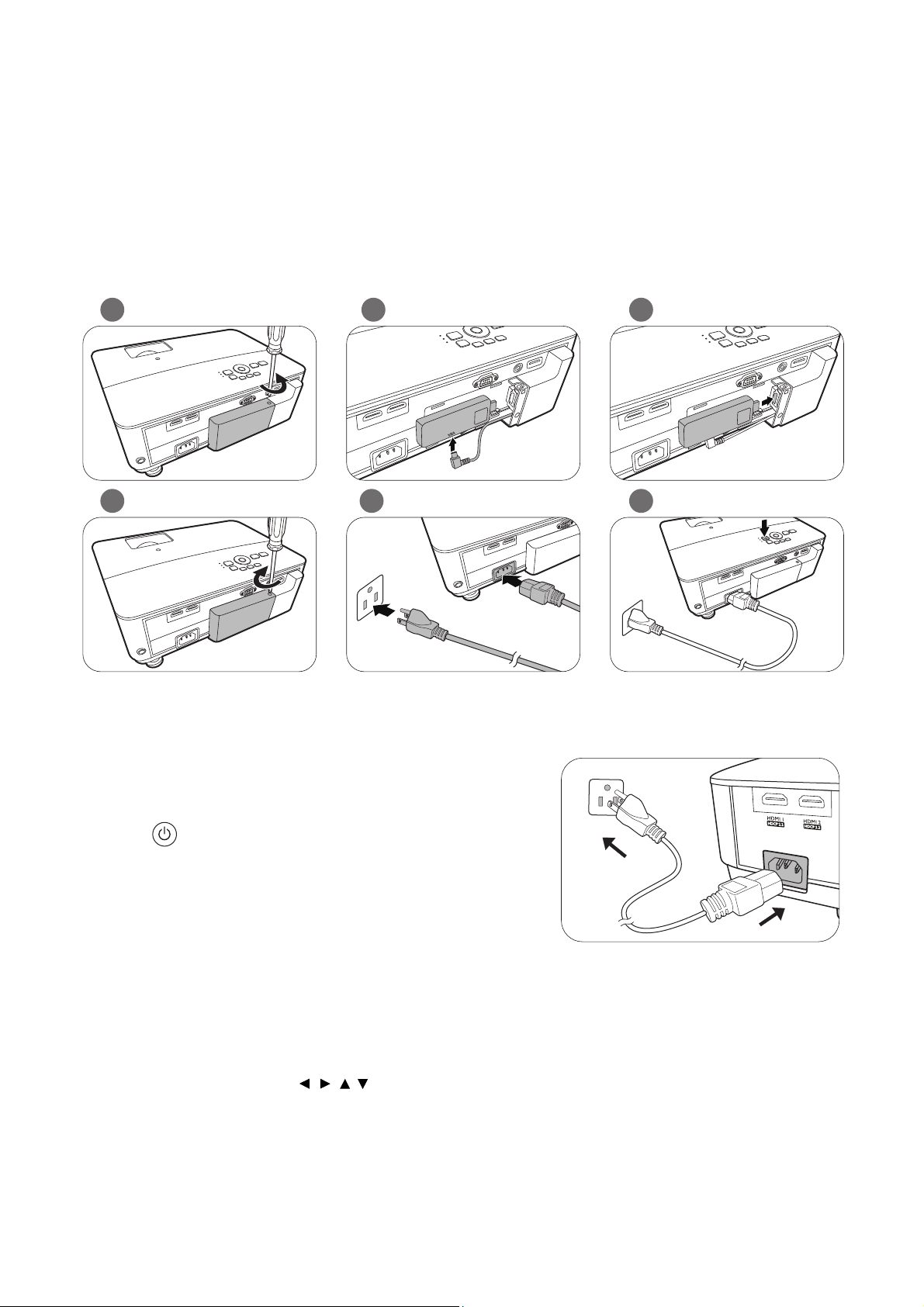
Pengoperasian
1 2 3
4 5 6
Memasang Streaming Media HDMI QS01
Streaming Media HDMI QS01 yang disertakana adalah dongle TV (ATV) Android untuk digunakan
dengan proyektor ini. Lihat ilustrasi di bawah untuk memasang dongle. Pastikan tutup dongle dipasang
kembali dengan benar setelah dongle dicolokkan. Jangan menghidupkan daya ketika tutup dongle
terbuka.
Memulai menyalakan proyektor
1. Colokkan kabel daya. Nyalakan sakelar stopkontak (jika
dipasang). Indikator daya pada proyektor menyala oranye
setelah diberi daya.
2. Tekan untuk menyalakan proyektor. Indikator daya
berkedip hijau dan tetap hijau ketika proyektor menyala.
Prosedur pengawalan memerlukan waktu sekitar 30 detik.
Dalam tahap pengawalan berikutnya, logo pembukaan
diproyeksikan.
(Jika perlu) Putar cincin fokus untuk menyesuaikan
kejelasan gambar.
3. Jika hal ini untuk pertama kalinya Anda nyalakan proyektor, wizard penyiapan muncul untuk
memandu Anda melalui pengaturan proyektor. Jika hal ini sudah pernah dilakukan, lewati langkah ini
lalu pindah ke langkah berikutnya.
• Gunakan anak panah arah ( ///) pada proyektor atau remote control untuk pindah melalui beberapa item
menu.
• Gunakan OK untuk konfirmasi item menu terpilih.
18 Pengoperasian

Tangkapan Wisaya Penyetelan di bawah ini hanya untuk referensi, dan mungkin berbeda dengan desain yang sesungguhnya.
Langkah 1:
Tetapkan Posisi Proyektor.
Untuk mendapatkan keterangan lebih banyak
mengenai posisi proyektor, lihat Memilih lokasi di
halaman 11.
Langkah 2:
Te t a p k a n O S D Bahasa.
Langkah 3:
Tetapkan Keystone 3D.
Jika gambar yang diproyeksikan terdistorsi karena
proyeksi bersudut, lakukan langkah-langkah berikut
untuk memperbaiki bentuk gambar yang
diproyeksikan.
• Tekan / untuk memilih V, H, atau R.
Memilih V mengoreksi keystone sisi vertikal.
Memilih H mengoreksi keystone sisi horizontal.
Memilih R memutar gambar yang diproyeksikan
searah jarum jam atau berlawanan arah jarum
jam.
• Tekan / untuk menyesuaikan nilainya.
Bila sudah selesai, tekan OK untuk melanjutkan ke
langkah berikutnya.
Untuk mendapatkan keterangan lebih lengkap
mengenai keystone, lihat Memperbaiki keystone di
halaman 15.
19 Pengoperasian

Langkah 4:
Tetapkan Pengaturan Game.
Anda dapat memilih mode permainan yang disukai, dan
menyesuaikan lebih banyak pengaturan gambar di
menu ini.
Lihat Pengaturan Game di halaman 30 untuk
rinciannya.
Sekarang Anda sudah menyelesaikan penyetelan awal.
Pengingaat untuk memasang Streaming Media HDMI
QS01
Pesan ini ditampilkan jika QS01 tidak terdeteksi. Lihat
Memasang Streaming Media HDMI QS01 di halaman
18 untuk mengetahui cara memasang dongle.
4. Jika Anda diminta untuk memasukkan sandi, tekan tombol anak panah untuk memasukkan sandi
6 digit. Lihat Memanfaatkan fungsi sandi di halaman 24.
5. Hidupkan semua peralatan yang tersambung.
Proyektor akan mulai mencari sinyal input. Sinyal input arus yang sedang dipindai muncul. Jika proyektor
tidak mendeteksi sinyal input yang valid, maka pesan "Tidak ada sinyal" akan terus ditampilkan sampai
ditemukan sinyal.
Anda juga bisa menekan untuk memilih sinyal input yang diinginkan. Lihat Memindah sinyal input di
halaman 25.
• Harap gunakan aksesori asli (misalnya, kabel daya) untuk mencegah kemungkinan timbulnya bahaya seperti kejutan
listrik dan kebakaran.
• Jika proyektor masih panas karena aktivitas sebelumnya, maka proyektor akan menjalankan kipas pendingin selama
sekitar 90 detik sebelum memberi energi pada lampu.
• Tangkapan layar Wizard Penyiapan ini hanya untuk referensi, dan mungkin berbeda dengan desain yang
sesungguhnya.
• Jika frekuensi/resolusi sinyal input lebih dari jangkauan pengoperasian proyektor, Anda akan menerima pesan
"Di luar Jangkauan" yang ditampilkan pada layar kosong. Gantilah ke sinyal input yang kompatibel dengan resolusi
proyektor atau setel sinyal input ke pengaturan yang lebih rendah. Lihat Bagan pengaturan waktu di halaman 53.
• Jika tidak ada sinyal terdeteksi selama 3 menit, proyektor dengan otomatis masuk ke mode hemat.
• Jika "Reset Semua Pengaturan" dipilih, wizard penyiapan akan muncul setelah boot ulang, dan Sumber Otomatis
akan direset ke nilai default.
20 Pengoperasian

Menyiapkan Streaming Media HDMI QS01
Sebelum Anda memulai
Periksa bahwa Anda mempunyai:
• Koneksi Internet Wi-Fi
• Akun Google
Langkah 1:
Tekan dan tahan OK selama 5 detik untuk
memasangkan remote control.
Langkah 2:
Siapkan perangkat Anda.
Ada 3 opsi untuk menyiapkan perangkat Anda:
• Penyiapan Cepat menggunakan telepon Android
• Menggunakan telepon atau komputer
21 Pengoperasian

• Menggunakan remote control
Langkah 3:
Tampilkan layar beranda TV Android.
Untuk informasi lainnya, kunjungi https://support.google.com/androidtv/.
22 Pengoperasian

Menggunakan menu
Mode Gambar
2
4
2
Cinema
Masuk Kelua r
3
Sinema
Mode Suara
Mode Sumber Lampu
Keystone 3D
Pengaturan Game
Kecerahan HDR
Informasi
Tipe Menu
Eco Pintar
0
Menu Dasar
1
1
234
Gambar
Mode Gambar
Kontras
Pengaturan Warna Lanjutan
Reset Mode Gambar Kini
Ketajaman
Pengaturan Game
3
4
1
Manajemen Mode Pengguna
Kecerahan
Audio
Layar
Pemasangan
Sistem
Informasi
Cinema
Masuk Kembali Keluar
2
Brilliant Color
123
4
Proyektor ini dilengkapi dengan 2 jenis menu Tampilan Pada Layar (OSD) untuk membuat berbagai
penyesuaian dan pengaturan.
• Menu OSD Dasar: memberikan fungsi menu primer. (Lihat Menu Dasar di halaman 27)
• Menu OSD Lanjutan: memberikan fungsi menu penuh. (Lihat Menu Lanjutan di halaman 28)
Untuk mengakses menu OSD, tekan MENU/ di proyektor atau remote control.
• Gunakan anak panah arah ( / / / ) pada proyektor atau remote control untuk pindah melalui
beberapa item menu.
• Gunakan OK di proyektor atau remote control untuk konfirmasi item menu terpilih.
Pertama kali Anda menggunakan proyektor (setelah selesai penyiapan awal), tekan MENU/, dan
menu OSD Dasar akan ditampilkan.
Tangkapan layar OSD di bawah ini hanya untuk referensi, dan mungkin berbeda dengan desain yang sesungguhnya.
Di bawah ini adalah ikhtisar menu OSD Dasar.
Tipe Menu
Submenu dan status
Sinyal input aktif
Tombol fungsi
Jika Anda ingin beralih dari menu OSD Dasar ke menu OSD Lanjutan, ikuti petunjuk dibawah:
1. Selanjutnya ke Tipe Menu lalu tekan OK.
2. Tekan / untuk memilih Lanjutan dan tekan OK. Proyektor akan berpindah ke menu OSD
Lanjutan.
Di bawah ini adalah ikhtisar menu OSD Lanjutan.
Menu utama
Sinyal input aktif
Submenu dan status
Tombol fungsi
23 Pengoperasian

Dan juga, jika Anda ingin mengalihkan dari menu OSD Lanjutan ke menu OSD Dasar, ikuti petunjuk di
Masukkan Sandi Baru
Kembali
Sandi Salah
Coba lagi.
Tulis kode pengembalian, dan hubungi
Layanan Pelanggan BenQ.
Kode Penge mbalia n:
CJ-2014-541638
Ingat Sandi
Kemba li
bawah:
1. Buka Sistem > Pengaturan Menu > Tipe Menu dan tekan OK.
2. Tekan / untuk memilih Dasar. Proyektor akan berpindah ke menu OSD Dasar.
Melindungi proyektor
Memanfaatkan fungsi sandi
Mengatur sandi
1. Buka menu Lanjutan - Sistem > Pengaturan Keamanan. Tekan OK. Halaman Pengaturan
Keamanan ditampilkan.
2. Soroti Ganti Sandi dan tekan OK.
3. Ada empat tombol anak panah ( , , , ) yang
masing-masing menyatakan 4 digit (1, 2, 3, 4). Sesuai
dengan sandi yang ingin Anda atur, tekan tombol panah
guna memasukkan enam digit untuk sandi.
4. Konfirmasi sandi baru dengan memasukkan sandi baru
lagi.
5. Untuk mengaktifkan fungsi Kunci Daya Hidup, buka
Sistem > Pengaturan Keamanan > Kunci Daya
Hidup, tekan OK dan / untuk memilih Hidup.
Masukkan lagi sandi.
• Digit yang dimasukkan akan muncul di layar berupa tanda bintang. Tulis terlebih dahulu sandi terpilih dan pastikan
berada di lokasi yang aman atau tepat setelah sandi dimasukkan sehingga siap untuk Anda gunakan bila Anda lupa.
• Setelah sandi disetel dan Kunci Daya Hidup diaktifkan, proyektor sudah tidak bisa digunakan kecuali kalau sandi
yang tepat dimasukkan setiap saat proyektor dihidupkan.
Jika Anda lupa dengan sandi
Jika sandi yang Anda masukkan salah, pesan kesalahan akan
tampil, dan disusul pesa Masukkan Sandi. Jika Anda
benar-benar tidak ingat sandinya, Anda dapat gunakan
prosedur mengingat sandi. Lihat Prosedur memasukkan
pengingat sandi di halaman 24.
Jika Anda memasukkan sandi salah sebanyak 5 kali, proyektor
otomatis dalam waktu singkat akan mati.
Prosedur memasukkan pengingat sandi
1. Tekan dan tahan OK selama 3 detik. Proyektor akan
menampilkan nomor berkode di layar.
2. Catat nomornya lalu matikan proyektor Anda.
3. Mintalah bantuan dari pusat layanan BenQ setempat
untuk memberikan informasi nomor kode. Anda
kemungkinan diharuskan memberikan bukti dokumen
pembelian untuk memverifikasi Anda adalah pengguna
yang sah proyektor tersebut.
24 Pengoperasian

Mengganti sandi
Sumber
1. Buka menu Lanjutan - Sistem > Pengaturan Keamanan. Tekan OK. Halaman Pengaturan
Keamanan ditampilkan.
2. Soroti Ganti Sandi dan tekan OK.
3. Masukkan sandi lama.
• Jika sandi ini benar, pesan lain Masukkan Sandi Baru akan muncul.
• Jika sandi salah, pesan kesalahan sandi tampil, dan pesan Masukkan Sandi Aktif ditampilkan
sehingga Anda dapat mencoba lagi. Anda dapat menekan BACK untuk membatalkan perubahan
atau mencoba sandi lain.
4. Masukkan sandi baru.
5. Konfirmasi sandi baru dengan memasukkan sandi baru lagi.
Menonaktifkan fungsi sandi
Untuk menonaktifkan perlindungan sandi, buka menu Lanjutan - Sistem >
Pengaturan Keamanan > Kunci Daya Hidup dan tekan OK dan / untuk memilih Mati. Pesan
Masukkan Sandi muncul. Masukkan sandi saat ini.
• Jika sandi benar, menu OSD kembali ke halaman Pengaturan Keamanan. Anda tidak harus
memasukkan sandi setiap kali menyalakan proyektor.
• Jika sandi salah, pesan kesalahan sandi tampil, dan pesan Masukkan Sandi Aktif ditampilkan
sehingga Anda dapat mencoba lagi. Anda dapat menekan BACK untuk membatalkan perubahan
atau mencoba sandi lain.
Meskipun fungsi sandi dinonaktifkan, Anda harus menyimpan sandi yang lama seandainya Anda perlu mengaktifkan
kembali fungsi sandi dengan memasukkan sandi yang lama.
Memindah sinyal input
Proyektor ini dapat disambungkan ke beberapa perangkat sekaligus. Tetapi,
proyektor hanya dapat menampilkan satu layar penuh satu per satu. Ketika
mulai dinyalakan, proyektor secara otomatis mencari sinyal yang tersedia.
Pastikan menu Lanjutan - menu Layar > Pencarian Sumber
Otomatis adalah Hidup jika Anda ingin proyektor secara otomatis
mencari sinyal tersebut.
Untuk memilih sumber secara manual:
1. Tekan . Tampilan bilah pemilihan sumber.
2. Tekan / sampai sinyal yang diinginkan terpilih lalu tekan OK.
Setelah terdeteksi, informasi sumber yang dipilih akan tampil di sudut layar selama beberapa detik.
Jika ada beberapa peralatan yang disambungkan ke proyektor, ulangi langkah 1-2 untuk mencari sinyal
lainnya.
• Tingkat kecerahan gambar yang diproyeksikan akan berubah ketika Anda berpindah di antara sinyal input yang
berbeda.
• Untuk hasil gambar tampilan terbaik, Anda seharusnya memilih dan menggunakan sinyal input yang menghasilkan
output pada resolusi asli proyektor ini. Resolusi lainnya akan diubah ukurannya oleh proyektor bergantung pada
pengaturan "rasio aspek", yang dapat menyebabkan suatu perubahan gambar atau hilangnya kejernihan gambar.
Lihat Rasio Aspek di halaman 36.
25 Pengoperasian

Mematikan proyektor
1. Tekan dan pesan konfirmasi akan muncul mengingatkan
Anda. Jika Anda tidak memberi respons dalam beberapa
detik, pesan tersebut akan hilang.
2. Tekan untuk kedua kalinya. Indikator daya berkedip
oranye, sumber cahaya proyeksi mati, dan kipas akan terus
berjalan selama sekitar 90 detik untuk mendinginkan
proyektor.
3. Setelah proses pendinginan selesai, indikator daya menjadi
tetap oranye lalu kipas berhenti bekerja. Putuskan koneksi
kabel daya dari stopkontak.
• Untuk melindungi sumber cahaya, proyektor tidak akan menanggapi perintah apa pun selama proses pendinginan.
• Jangan dengan segera menyalakan proyektor setelah baru saja mematikannya karena panas berlebih bisa
memperpendek usia lampu.
• Lama masa pakai lampu akan sangat bergantung pada kondisi lingkungan dan penggunaan.
26 Pengoperasian

Menu pengoperasian
Harap perhatikan bahwa menu tampilan pada layar (OSD) berbeda-beda sesuai dengan jenis sinyal yang
Anda pilih dan model proyektor yang Anda gunakan.
Item menu tersedia bila proyektor mendeteksi sedikitnya ada satu sinyal sah. Jika tidak ada peralatan
terhubung dengan proyektor atau tidak ada sinyal terdeteksi, maka item menu terbatas dapat diakses.
Menu sistem
Menu Dasar
Menu (Halaman
Referensi)
Mode Gambar (29)
Mode Suara (35) Sinema/Musik/Permainan/Olahraga/Pgna
Mode Sumber
Lampu (47)
Keystone 3D (15)
Pengaturan Game
(30)
Kecerahan HDR
(33)
Informasi (44)
Tipe Menu (42)
Mode Permainan Mati/FPS/RPG/SPG
Mode Cepat Mati/Rendah/Tinggi
Bright/Living Room/Game/Sports/Cinema/(3D)/
(HDR10)/(HDR Game)/(HLG)/User
Normal/ECO/Eco Pintar/LampSave
H: -30 – +30
V: -30 – +30
R: -30 – +30
-2/-1/0/1/2
Resolusi Terdeksi
Sumber
Mode Gambar
Mode Sumber Lampu
Format 3D
Sistem Warna
Rentang Dinamis
Waktu Pemakaian
Sumber Lampu
Versi Firmware
Kode Layanan
Dasar/Lanjutan
Opsi
27 Menu pengoperasian

Menu Lanjutan
1. Menu Utama: Gambar
Struktur
Menu Opsi
Bright/Living Room/Game/Sports/
Mode Gambar
Pengaturan Game
Manajemen Mode
Pengguna
Kecerahan 0–100
Kontras 0–100
Ketajaman 0–31
Brilliant Color 0–10
Pengaturan
Warna Lanjutan
Reset Mode
Gambar Kini
Mode Permainan Mati/FPS/RPG/SPG
Mode Cepat Mati/Rendah/Tinggi
Muat Pgaturan
Dri
GN Mode
Pengguna
Pilihan Gama 1,8/2,0/2,1/2,2/2,3/2,4/2,5/2,6/BenQ
Temperatur
Warna
Penyetelan
Temperatur
Warna
Manajemen
Warna
Mode Sumber
Lampu
Kecerahan HDR -2/-1/0/1/2
Reduksi Bising 0 – 31
Penguatan R/
Penguatan G/
Penguatan B
R Offset/
G Offset/
B Offset
R/G/B/C/M/Y Corak warna/Kejenuhan/Penguatan
W Penguatan R/Penguatan G/Penguatan B
Reset
Cinema/3D/HDR10/HDR Game/
HLG/User
Bright/Living Room/Game/Sports/
Cinema
Normal/Sejuk/Asli/Hangat
0–200
0–511
Normal/ECO/Eco Pintar/LampSave
Reset/Batalkan
28 Menu pengoperasian

Keterangan fungsi
Menu Keterangan
Proyektor ini sudah disetel sebelumnya dengan beberapa mode gambar yang sudah
ditentukan sebelumnya sehingga Anda dapat memilih salah satunya guna
menyesuaikan lingkungan pengoperasian dan jenis gambar sinyal input.
• Bright
Memaksimalkan kecerahan gambar yang diproyeksikan. Mode ini cocok untuk
tempat yang membutuhkan kecerahan sangat tinggi, seperti menggunakan
proyektor dalam ruangan yang terangnya cukup baik.
• Living Room
Dengan warna yang sangat jenuh, ketajaman yang disempurnakan, dan tingkat
kecerahan yang lebih tinggi mode ini cocok untuk streaming TV di ruang dengan
sedikit cahaya, mis. ruang keluarga.
• Game
Mode ini paling baik untuk bermain permainan video, dan Anda dapat memilih
prasetel Audio-Visual yang optimal untuk 3 jenis game di menu Pengaturan
Game: Tembak-menembak orang-pertama (FPS), Permainan Peran (RPG),
Permainan Olahraga (SPG) untuk mendapatkan pengalaman alur permainan yang
sempurna di ruangan terang.
Mode Gambar
• Sports
Dengan warna yang sangat jenuh dan tingkat kecerahan yang lebih tinggi, mode ini
paling baik untuk menonton acara olahraga di ruangan yang terang.
• Cinema
Mode ini paling baik untuk menonton film dengan warna akurat dan kontras paling
dalam pada tingkat kecerahan yang lebih rendah di ruangan dengan sedikit cahaya
sekitar, seakan di sinema komersial.
• 3D
Kecerahan dapat dioptimalkan dengan memberi efek 3D saat menonton film 3D.
Mode ini hanya ada bila fungsi 3D diaktifkan.
• HDR10/HDR Game
Menghadirkan efek Rentang Dinamis Tinggi dengan kontras kecerahan lebih tinggi
dan warna untuk film Blu-ray HDR atau permainan HDR. Setelah otomatis
mendeteksi metadata atau info EOTF dari konten HDR, HDR10 dan HDR
Game tersedia dan dapat dipilih. HDR10 paling baik untuk menampilkan film
Blu-ray, sedangkan HDR Game digunakan untuk mengaktifkan menu
Pengaturan Game untuk alur permainan HDR.
• HLG
Menghadirkan efek Rentang Dinamis Tinggi dengan kontras kecerahan dan warna
yang lebih tinggi. Mode Gambar akan dialihkan ke HLG secara otomatis saat
mendeteksi metadata atau info EOTF dari konten streaming HLG.
29 Menu pengoperasian

Mode Gambar
(Lanjutan)
Pengaturan
Game
• User
Mengembalikan pengaturan yang dipersonalisasikan berdasarkan pada mode
gambar aktif yang tersedia. Lihat Manajemen Mode Pengguna di halaman 28.
• Mode Permainan
Anda dapat memilih mode yang disukai dari antara FPS, RPG, SPG. Apabila salah
satu mode diatur, Mode Gambar akan beralih ke Game.
• FPS (Tembak-menembak orang-pertama): Meningkatkan pengalaman
menonton yang detail dengan mengungkapkan semua musuh yang
tersembunyi dalam bayangan gelap, dan memberikan suara di sekitar untuk
mendengar langkah kaki dan tembakan di kejauhan serta mengenali arah
mereka.
• RPG (Permainan Peran): Memberikan CinematicColor dan suara sinema
yang hebat seolah-olah di dunia seperti film dan permainan peran.
• SPG (Olahraga): Memberikan warna asli dan suara vokal langsung untuk
menikmati siaran langsung pertandingan olahraga.
• Mode Cepat
Meminimalkan waktu respons antara sumber input dan gambar yang ditampilkan.
Untuk meminimalkan waktu respons, sebaiknya setel penyesuaian digital (seperti
Keystone 3D) ke 0. Apabila Mode Cepat aktif, Rasio Aspek akan beralih ke
Otomatis secara otomatis.
Manajemen
Mode Pengguna
Terdapat satu mode yang dapat ditentukan pengguna jika mode gambar aktif yang
tersedia tidak cocok dengan kebutuhan Anda. Anda dapat menggunakan salah satu
mode gambar tersebut (kecuali User) sebagai titik awal dan memersonalisasikan
pengaturan.
• Muat Pgaturan Dri
1. Buka Gambar > Mode Gambar.
2. Tekan / untuk memilih User.
3. Tekan untuk menyorot Manajemen Mode Pengguna, dan tekan OK.
Halaman Manajemen Mode Pengguna ditampilkan.
4. Pilih Muat Pgaturan Dri dan tekan OK.
5. Tekan / untuk memilih mode gambar yang paling mendekati kebutuhan
Anda.
6. Tekan OK dan BACK untuk kembali ke menu Gambar.
7. Tekan untuk memilih item sub menu yang akan diganti dan mengatur
nilainya dengan / . Pengaturan ini menetapkan mode pengguna terpilih.
30 Menu pengoperasian

• GN Mode Pengguna
Pilih ganti nama sesuai mode gambar (User). Nama baru tersebut dapat hingga
9 karakter termasuk huruf (A-Z, a-z) bahasa Inggris, digit (0-9), dan spasi (_).
1. Buka Gambar > Mode Gambar.
Manajemen
Mode Pengguna
(Lanjutan)
2. Tekan / untuk memilih User.
3. Tekan untuk menyorot Manajemen Mode Pengguna, dan tekan OK.
Halaman Manajemen Mode Pengguna ditampilkan.
4. Tekan untuk menyoroti GN Mode Pengguna dan tekan OK. Halaman
GN Mode Pengguna ditampilkan.
5. Gunakan / / / , dan OK untuk mengatur karakter yang diinginkan.
6. Bila sudah selesai, tekan BACK untuk menyimpan perubahan lalu keluar.
Semakin tinggi nilainya, semakin cerah gambarnya. Sesuaikan kontrol ini agar area
Kecerahan
hitam pada gambar juga tampak hitam sehingga detail area gelap tersebut terlihat
jelas.
Dengan nilai yang lebih tinggi, maka lebih kontras. Gunakan ini untuk mengatur
Kontras
tingkat warna putih tertinggi setelah Anda menyesuaikan pengaturan Kecerahan
guna menyesuaikan pilihan input dan lingkungan di mana Anda melihat.
Ketajaman Dengan nilai yang lebih tinggi, maka gambar akan lebih tajam.
Fitur ini memanfaatkan algoritma pemrosesan warna baru dan penambahan tingkat
sistem yang memungkinkan kecerahan tinggi sambil memberikan gambar asli dan
Brilliant Color
warna lebih terang. Fitur ini memungkinkan peningkatan kecerahan lebih dari 50%
pada gambar nada tengah, yang umum pada video dan warna alami, sehingga
proyektor mereproduksi gambar dalam warna yang realistis dan nyata.
31 Menu pengoperasian

• Pilihan Gama
Kecerahan Tinggi
Kontras Rendah
Kecerahan Rendah
Kontras Tinggi
1,8
2,0 2,1 2,2 2,3 2,4 2,5 2,6 BenQ
Gamma merujuk pada hubungan antara sumber input dengan kecerahan gambar.
• 1,8/2,0/2,1/BenQ: Pilih nilai ini sesuai dengan yang Anda sukai.
• 2,2/2,3: Naikkan kecerahan rata-rata gambar. Terbaik untuk tempat yang
terang, ruang pertemuan atau ruang keluarga.
• 2,4/2,5: Terbaik untuk melihat film di tempat gelap.
• 2,6: Terbaik untuk melihat film yang umumnya terdiri dari suasana di malam
hari.
Pengaturan
Warna Lanjutan
• Penyetelan Temperatur Warna
Tersedia beberapa pengaturan temperatur Warna prasetel. Pengaturan yang
tersedia bervariasi sesuai dengan tipe sinyal dipilih.
• Normal: Mempertahankan pewarnaan normal untuk putih.
• Sejuk: Membuat gambar tampak putih kebiruan.
• Asli: Dengan suhu warna asli dan kecerahan lebih tinggi pada sumber cahaya.
Setelan ini cocok untuk lingkungan di mana dibutuhkan kecerahan yang tinggi,
seperti memproyeksikan gambar dalam ruangan yang terangnya cukup baik.
• Hangat: Membuat gambar tampak putih kemerahan.
Anda dapat juga menyetel suhu warna yang disukai dengan menyesuaikan pilihan
berikut ini.
• Penguatan R/Penguatan G/Penguatan B: Setel tingkat kontras pada
warna Merah, Hijau dan Biru.
• R Offset/G Offset/B Offset: Setel tingkat kecerahan pada warna Merah,
Hijau dan Biru.
32 Menu pengoperasian

Pengaturan
MERAH
BIRU
HIJAU
Kuning
Sian
Magenta
Warna Lanjutan
(Lanjutan)
• Manajemen Warna
Manajemen Warna memberi enam set warna (RGBCMY) untuk disesuaikan.
Ketika Anda memilih masing-masing warna, Anda dapat mengatur rentang dan
kejenuhannya secara terpisah sesuai dengan pilihan Anda.
Untuk membuat penyesuaian, tekan panah / untuk menyoroti warna
independen dari antara Merah (R), Hijau (G), Biru (B), Cyan (C), Magenta (M),
atau Kuning (Y), dan tekan OK. Item menu berikut ini ditampilkan untuk Anda
pilih.
• Corak warna: Naikkan kisaran tersebut
yang mencakup warna yang lebih sebanding
pada dua warna yang bersebelahan. Harap
lihat pada gambar untuk mengetahui cara
warna berhubungan dengan lainnya.
Misalnya, jika Anda memilih Merah dan
mengatur rentangnya pada 0, maka hanya
merah murni yang dipilih. Meningkatkan
rentangnya akan memasukkan merah
mendekat ke kuning dan merah mendekat ke
magenta.
• Kejenuhan: Menyesuaikan nilai preferensi Anda. Setiap penyesuaian yang
dibuat dengan segera akan dicerminkan pada gambar. Misalnya, jika Anda
memilih Merah dan mengatur nilainya pada 0, maka hanya kejenuhan merah
murni yang akan terpengaruh.
• Penguatan: Menyesuaikan nilai preferensi Anda. Tingkat kontras pada
warna primer yang Anda pilih akan dipengaruhi. Setiap penyesuaian yang
dibuat dengan segera akan dicerminkan pada gambar.
Jika Anda memilih W, Anda dapat mengatur tingkat kontras Merah, Hijau, dan Biru
dengan memilih Penguatan R, Penguatan G, dan Penguatan B.
Untuk mengembalikan semua pengaturan ke nilai bawaan pabrik, soroti Reset,
dan tekan OK.
Kejenuhan adalah banyaknya warna pada suatu gambar video. Dengan mengurangi pengaturan
maka warna jenuh akan berkurang; suatu pengaturan sebesar "0" dapat melepaskan warna tersebut
dari seluruh gambar. Jika keadaan jenuh terlalu tinggi, maka warna tersebut akan berlebihan yang
membuat gambar menjadi tidak realistis.
• Mode Sumber Lampu
Pilih daya sumber cahaya yang sesuai dari antara mode yang diberikan. Lihat
Memperpanjang usia aktif sumber cahaya di halaman 47.
• Kecerahan HDR
Proyektor dapat secara otomatis menyesuaikan tingkat kecerahan gambar
menurut sumber input. Anda juga dapat memilih tingkat kecerahan secara manual
untuk menampilkan kualitas gambar yang lebih baik. Apabila nilai lebih tinggi,
gambar menjadi lebih cerah; apabila nilai lebih rendah, gambar menjadi lebih gelap.
• Reduksi Bising
Kurangi bising gambar listrik yang disebabkan oleh pemutar media yang lain.
33 Menu pengoperasian

Reset Mode
Gambar Kini
Mengembalikan semua pengaturan yang Anda buat untuk Mode Gambar terpilih
(termasuk mode prasetel, User) ke nilai prasetel pabrik.
1. Tekan OK. Pesan konfirmasi ditampilkan.
2. Gunakan / untuk memilih Reset lalu tekan OK. Kembalikan mode
gambar menjadi setelan sudah disetel pabrikan.
Pengaturan berikut akan tetap ada: Mode Gambar, Pengaturan Game, Muat Pgaturan Dri.
34 Menu pengoperasian

2. Menu Utama: Audio
Struktur
Menu Opsi
Mode Suara Sinema/Musik/Permainan/Olahraga/Pgna
EQ Suara Pengguna
Senyap Mati/Hidup
Volume 0 – 20
Nada Dering Daya
Hidup/Mati
Reset Audio Reset/Batalkan
100Hz/300Hz/1kHz/
3kHz/10kHz
Keterangan fungsi
Menu Keterangan
Fungsi ini menggunakan Teknologi treVolo dan Bongiovi DPS (Digital Power
Station), yang menggabungkan algoritme yang dipatenkan dengan 120 titik
kalibrasi yang mengoptimalkan semua sinyal audio dalam waktu nyata untuk
menambahkan kedalaman, kejelasan, definisi, keberadaan, dan pencitraan bidang
stereo yang disempurnakan untuk pengalaman audio yang lebih menghanyutkan.
Tersedia suara prasetel berikut: Sinema, Musik, Permainan, Olahraga, dan
Pgna. Apabila Mode Permainan di menu Lanjutan - Gambar >
Mode Suara
Pengaturan Game diaktifkan, FPS/SPG/RPG masing-masing menyebarkan
mode suara Permainan/Olahraga/Sinema.
-10 – +10
Mati/Hidup
EQ Suara
Pengguna
Senyap
Volume
Nada Dering Daya
Hidup/Mati
Reset Audio
Dengan mode Pgna Anda dapat memersonalisasikan pengaturan suara. Apabila
memilih mode Pgna, Anda dapat membuat penyesuaian manual dengan fungsi
EQ Suara Pengguna.
Jika fungsi Senyap diaktifkan, menyesuaikan Mode Suara akan menonaktifkan
fungsi Senyap.
Pilih gelombang frekuensi yang diinginkan (100 Hz, 300 Hz,1k Hz, 3k Hz, dan
10k Hz) untuk menyesuaikan tingkatnya menurut keinginan Anda. Setelan yang
dibuat disini menetapkan mode Pgna.
Pilih Hidup untuk sementara menonaktifkan speaker internal proyektor atau
volume yang dikeluarkan dari jack output audio.
Untuk memperbaiki audio, pilih Mati.
Atur tingginya volume speaker internal proyektor atau volume yang dikeluarkan
dari jack output audio.
Jika fungsi Senyap diaktifkan, menyesuaikan Volume akan menonaktifkan
fungsi Senyap.
Menyetel nada dering proyektor Hidup atau Mati.
Nada Dering Daya Hidup/Mati hanya bisa diatur disini. Menyetel suara diam
atau merubah tingginya suara tidak akan berpengaruh pada Nada Dering
Daya Hidup/Mati.
Mengembalikan semua penyesuaian yang sudah dibuat pada menu Audio ke
nilai prasetel pabrik.
35 Menu pengoperasian

3. Menu Utama: Layar
Gambar 15:9
Gambar 4:3
Gambar 16:9
Struktur
Menu Opsi
Rasio Aspek Otomatis/4:3/16:9
Pencarian Sumber
Otomatis
GN Sumber HDMI-1/HDMI-2
3D
Pengaturan HDMI
Mode 3D Urutan Bingkai/Mati
Balikkan Sink 3D Nonaktifkan/Balikkan
Format HDMI Otomatis/Terbatas/Penuh
Ekualiser HDMI HDMI-1/HDMI-2 Otomatis/1/2/3/4/5
HDMI EDID
Kontrol Elektronik Mati/Hidup
Audio Return
(HDMI-2)
HDMI-1/HDMI-2/
HDMI-3
Hidupkan Tertaut
Matikan Tertaut
Reset Layar Reset/Batalkan
Mati/Hidup
Disempurnakan/Standar
Mati/LPCM/RAW
Mati/Dari Perangkat
Mati/Dari proyektor
Keterangan fungsi
Menu Keterangan
Rasio Aspek
Pencarian
Sumber
Otomatis
Ada beberapa opsi untuk menyetel rasio aspek gambar bergantung pada sumber
sinyal input Anda.
• Otomatis: Mengubah ukuran gambar secara
proporsional untuk menyesuaikan resolusi asli
proyektor dalam hal lebar horizontal dan
vertikalnya.
• 4:3: Menentukan tingkatan suatu gambar
sehingga dapat ditampilkan di bagian tengah
layar dengan rasio aspek 4:3.
• 16:9: Menentukan tingkatan suatu gambar
sehingga dapat ditampilkan di bagian tengah
layar dengan rasio aspek 16:9.
Memungkinkan proyektor secara otomatis mencari sinyal.
36 Menu pengoperasian

Ganti nama sumber input kini dengan nama yang Anda inginkan.
Pada halaman GN Sumber:
1. Tekan OK untuk menampilkan keyboard pada layar.
GN Sumber
3D
2. Tekan / / / untuk memilih setiap digit/huruf yang diinginkan, dan tekan
OK untuk memilih setiap input.
3. Ulangi langkah di atas dan setelah selesai, tekan dan untuk menyoroti
Lakukan.
4. Tekan OK dan nama sumber berubah.
Proyektor ini mendukung pemutaran konten tiga dimensi (3D) yang ditransfer
melalui perangkat dan konten video 3D kompatibel, misalnya konsol PlayStation
(dengan disk game 3D), pemutar 3D Blu-ray (dengan disk 3D Blu-ray), dan
sebagainya. Setelah Anda menyambungkan perangkat video 3D ke proyektor,
pakailah kaca 3D BenQ dan pastikan daya menyala untuk melihat konten 3D.
Ketika menonton konten 3D:
• Gambarnya mungkin tidak tepat letaknya, namun hal ini bukan merupakan
kesalahan produk.
• Istirahat secukupnya ketika menonton konten 3D.
• Hentikan menonton konten 3D jika Anda merasa lelah atau merasa tidak
nyaman.
• Jaga jarak dari layar kira-kira tiga kali dari tinggi efektif layar.
• Anak-anak dan orang dewasa dengan riwayat yang mudah terlalu peka
dengan cahaya atau masalah jantung atau kondisi medis lainnya sebaiknya
menahan diri untuk tidak menonton konten 3D.
• Gambar mungkin tampak kemerahan, kehijauan, atau kebiruan tanpa
memakai kacamata 3D. Namun, Anda tidak akan memperhatikan bias warna
ketika menonton konten 3D dengan kacamata 3D.
• Sumber 4K tidak akan ditampilkan.
• Mode 3D
Proyektor secara otomatis memilih format Urutan Bingkai apabila mendeteksi
konten 3D.
Jika Mode 3D diaktifkan:
• Tingkat kecerahan gambar yang diproyeksikan berkurang.
• Mode Gambar tidak dapat disesuaikan.
• Keystone 3D hanya dapat disesuaikan dalam tingkat terbatas.
• Balikkan Sink 3D
Bila gambar 3D Anda berubah, Anda dapat mengaktifkan fungsi ini agar dapat
beralih untuk menoleh ke kiri dan kanan gambar supaya dapat melihat 3D lebih
nyaman.
37 Menu pengoperasian

Pengaturan
Hidupkan Tertaut >
Dari Perangkat
Bila perangkat tersambung hidup, maka proyektor
akan aktif juga.
Matikan Tertaut>
Dari proyektor
Bila proyektor mati, maka perangkat tersambung akan
tidak aktif juga.
HDMI
• Format HDMI
Memilih jangkauan warna RGB yang sesuai untuk mengoreksi akurasi warna.
• Otomatis: Secara otomatis memilih jangkauan warna yang sesuai untuk
sinyal HDMI masuk.
• Terbatas: Menggunakan Jangkauan Terbatas RGB 16-235.
• Penuh: Menggunakan Jangkauan Penuh RGB 0-255.
• Ekualiser HDMI
Mengatur nilai yang cocok untuk mempertahankan kualitas gambar HDMI dalam
transmisi data jarak jauh.
• HDMI EDID
Beralih di antara Disempurnakan untuk HDMI 2.0 EDID dan Standar untuk
HDMI 1.4 EDID. Memilih Standar yang mendukung hingga 1080p 60Hz dapat
menyelesaikan masalah tampilan yang tidak normal dengan beberapa pemutar
lama.
• Kontrol Elektronik
Ketika Anda mengaktifkan fungsi ini dan menyambung perangkat HDMI CEC
kompatibel dengan proyektor Anda menggunakan kabel HDMI, nyalakan
perangkat HDMI CEC kompatibel yang secara otomatis menghidupkan
proyektor, ketika mematikan proyektor dengan otomatis mematikan perangkat
HDMI CEC kompatibel.
Reset Layar
• Audio Return (HDMI-2)
Saat menyambungkan speaker yang kompatibel dengan ARC ke proyektor dengan
kabel HDMI, audio dapat dikembalikan ke speaker ini dari port HDMI 2
proyektor.
Audio HDMI-1 melalui fungsi ARC (HDMI-2) dapat mengeluarkan audio ke
speaker eksternal.
• Hidupkan Tertaut/Matikan Tertaut
Bila Anda hubungkan perangkat kompatibel CEC HDMI ke proyektor Anda
dengan kabel HDMI, Anda dapat mengatur reaksi saat menghidupkan/mematikan
antara perangkat dan proyektor.
Mengembalikan semua pengaturan pada menu utama Layar sesuai dengan nilai
default pabrik.
38 Menu pengoperasian

4. Menu Utama: Pemasangan
Struktur
Menu Opsi
Posisi Proyektor Meja Depan/Plafon Depan/Belakang/Plafon Belakang
H: -30 – +30
Keystone 3D
Keystone Vertikal
Otmatis
LumiExpert Mati/Hidup
Level LumiExpert -1 – 0 – 1
LumiExpert
Kalibrasi Manual
Test Pattern Hidup/Mati
Mode Ketinggian
Tinggi
Kecepatan
Transfer Data
V: -30 – +30
R: -30 – +30
Mati/Hidup
Status Kalibrasi Manual
Kalibrasikan
Reset Manual Calibration
Hidup/Mati
9600/14400/19200/38400/57600/115200
Keterangan fungsi
Menu Keterangan
Posisi Proyektor
Keystone 3D Lihat Memperbaiki keystone di halaman 15 untuk rinciannya.
Keystone
Vertikal Otmatis
LumiExpert
Proyektor bisa dipasang di langit-langit atau di belakang layar atau dengan lebih
dari satu cermin. Lihat Memilih lokasi di halaman 11 untuk rinciannya.
Secara otomatis mengoreksi keystone di sisi kiri/kanan gambar yang
diproyeksikan.
• LumiExpert
Apabila fungsi ini diaktifkan, proyektor secara aktif mendeteksi kondisi cahaya
sekitar dan secara otomatis menyesuaikan keseimbangan kecerahan visual untuk
menciptakan pengalaman menonton yang optimal.
Fungsi ini tidak tersedia bila Mode Gambar adalah Bright, 3D, atau HDR10/HLG.
• Level LumiExpert: Menyesuakan ofset gamma.
• Kalibrasi Manual: Menyesuaikan kecerahan sekitar, Anda dapat melakukan
kalibrasi secara manual.
• Status Kalibrasi Manual: Menampilkan status kalibrasi manual.
• Kalibrasikan: Mengaktifkan item ini untuk memulai proses kalibrasi.
• Reset Manual Calibration: Mereset ofset gamma ke nilai prasetel pabrik.
39 Menu pengoperasian

Test Pattern
Mode Ketinggian
Tinggi
Kecepatan
Transfer Data
Menyesuaikan ukuran dan fokus gambar dan
memeriksa untuk mengetahui gambar yang
diproyeksikan tidak ada perubahan.
Kami merekomendasikan Anda untuk menggunakan Mode Ketinggian Tinggi
di antara 1500 m–3000 m di atas laut, dan temperatur ruangan antara 0°C–30°C.
Pengoperasian pada "Mode Ketinggian Tinggi" dapat menyebabkan tingkat
derau pengoperasian dengan desibel yang lebih tinggi karena peningkatan
kecepatan kipas yang diperlukan untuk memperbaiki keseluruhan sistem
pendingin dan kinerja.
Jika Anda menggunakan proyektor pada keadaan ekstrem lain selain yang
disebutkan di atas, maka ada kemungkinan menampilkan gejala mati otomatis yang
dirancang untuk melindungi proyektor dari panas yang terlalu tinggi. Jika terjadi
hal yang demikian, Anda harus berpindah ke Mode Ketinggian Tinggi sebagai solusi
bagi gejala ini. Akan tetapi, hal ini tidak menyatakan proyektor bisa berjalan pada
segala dan semua kondisi keras dan ekstrem.
Jangan menggunakan Mode Ketinggian Tinggi jika ketinggian Anda berada di antara 0 m hingga
1500 m dengan temperatur ruangan di antara 0°C hingga 35°C. Proyektor akan menjadi terlalu
dingin, jika Anda mengaktifkan mode tersebut pada kondisi seperti itu.
Memilih kecepatan transfer data yang identik dengan kecepatan komputer Anda
sehingga dapat menyambungkan proyektor menggunakan kabel RS-232 yang tepat
dan memperbarui atau mengunduh perangkat tegar (firmware) proyektor. Fungsi
ini dimaksudkan untuk digunakan oleh personil pelayanan berpengalaman.
40 Menu pengoperasian

5. Menu Utama: Sistem
Struktur
Menu Opsi
Bahasa
Pengaturan Latar
Belakang
Pengaturan Menu
Informasi Lampu
Pengaturan
Pengoperasian
Pengaturan
Keamanan
Default Pabrik Reset/Batalkan
Reset Sistem Reset/Batalkan
Layar Pembuka BenQ/Hitam/Biru
Tipe Menu Dasar/Lanjutan
Waktu Tampilan
menu
Posisi Menu
Waktu Pemakaian
Sumber Lampu
Mode Normal
Mode ECO
Mode Eco Pintar
LampSave
Jam Lampu
Terpakai
Reset Timer Lampu Reset/Batalkan
Pesan Pengingat Mati/Hidup
Indikator LED Mati/Hidup
Menghidupkan
Pengaturan Daya
Hidup/Mati
Kunci Tombol Panel Mati/Hidup Ya/Tidak
Ganti sandi
Kunci Daya Hidup
Langsung
Mati Otomatis
5 dtk/10 dtk/20 dtk/30 dtk/Selalu
Pusat/Kiri Atas/Kanan Atas/
Kanan Bawah/Kiri Bawah
Mati/Hidup
Nonaktifkan/3 mnt/10 mnt/15 mnt/
20 mnt/25 mnt/30 mnt
Keterangan fungsi
Menu Keterangan
Bahasa Setel bahasa untuk menu Tampilan Pada Layar (OSD).
Pengaturan
Latar Belakang
• Layar Pembuka
Memungkinkan Anda memilih layar logo yang akan tampil selama proyektor start.
41 Menu pengoperasian

• Tipe Menu
Mengatur jenis menu OSD sesuai kebutuhan Anda.
Pengaturan
Menu
Informasi
Lampu
Pengaturan
Pengoperasian
• Waktu Tampilan menu
Setel lamanya waktu OSD akan tetap aktif setelah tekanan tombol terakhir Anda.
• Posisi Menu
Setel posisi menu Tampilan Pada Layar (OSD).
Halaman menu ini menampilkan informasi berikut:
• Waktu Pemakaian Sumber Lampu
• Jam lampu yang digunakan pada Mode Normal, Mode ECO, Mode Eco
Pintar, LampSave.
• Dan Jam Lampu Terpakai.
Untuk detail tentang cara menghitung jam, lihat Mencari tahu masa aktif cahaya di
halaman 46.
Bila dipasang lampu baru, dan Anda perlu mereset timer, soroti Reset Timer
Lampu dan pilih Reset.
• Pesan Pengingat
Menyetel pesan pengingat aktif atau nonaktif.
• Indikator LED
Anda dapat mematikan lampu peringatan LED. Hal demikian untuk menghindari
gangguan cahaya ketika melihat gambar di ruang gelap.
• Pengaturan Daya Hidup/Mati
Pengaturan
Keamanan
• Menghidupkan Langsung: Memungkinkan proyektor menyala secara
otomatis setelah daya dimasukkan melalui kabel daya.
• Mati Otomatis: Memungkinkan proyektor mati secara otomatis jika tidak
ada sinyal masuk yang terdeteksi setelah periode waktu yang ditetapkan
untuk mencegah masa pakai sumber cahaya yang sia-sia.
• Kunci Tombol Panel
Dengan tombol kontrol pada remote control dan proyektor terkunci, Anda bisa
mencegah pengaturan proyektor yang dapat menyebabkan terjadinya perubahan
yang tidak disengaja (misalnya oleh anak-anak). Apabila Kunci Tombol Panel
aktif, tidak ada tombol kontrol pada proyektor dan remote control akan
beroperasi kecuali DAYA.
Untuk membuka kunci tombol panel, tekan dan tahan (tombol kanan) pada
remote control atau proyektor selama 3 detik.
Jika Anda menekan untuk mematikan proyektor tanpa menonaktifkan kunci tombol panel, status
proyektor masih akan tetap terkunci saat proyektor dinyalakan pada kesempatan berikutnya.
• Ganti sandi/Kunci Daya Hidup
Lihat Memanfaatkan fungsi sandi di halaman 24.
42 Menu pengoperasian

Default Pabrik
Reset Sistem
Mengembalikan semua pengaturan ke nilai prasetel pabrik.
Pengaturan berikut akan tetap ada: Posisi Proyektor, Keystone 3D, Keystone Vertikal
Otmatis, Mode Ketinggian Tinggi, Kecepatan Transfer Data, Informasi Lampu,
Pengaturan Keamanan.
Mengembalikan semua pengaturan pada menu utama Sistem sesuai dengan nilai
default pabrik.
Pengaturan berikut akan tetap ada: Informasi Lampu, Pengaturan Keamanan.
43 Menu pengoperasian

6. Menu Utama: Informasi
Struktur
Menu Opsi
Resolusi Terdeksi
Sumber
Mode Gambar
Mode Sumber
Lampu
Format 3D
Sistem Warna
Rentang Dinamis
Waktu Pemakaian
Sumber Lampu
Versi Firmware
Kode Layanan
Keterangan fungsi
Menu Keterangan
Resolusi Terdeksi Menampilkan resolusi asli sinyal input.
Sumber Menunjukkan sumber sinyal kini.
Mode Gambar Menampilkan mode yang dipilih di menu Gambar.
Mode Sumber
Lampu
Menampilkan mode sumber cahaya yang digunakan.
Tampilkan mode 3D kini.
Format 3D
Format 3D hanya tersedia jika 3D diaktifkan.
Sistem Warna Memperlihatkan format sistem input.
Rentang Dinamis Menampilkan rentang dinamis gambar, mis. SDR, HDR10, HLG, dsb.
Waktu Pemakaian
Sumber Lampu
Menampilkan jumlah jam lampu yang telah digunakan.
Versi Firmware Menampilkan versi firmware proyektor Anda.
Kode Layanan Menampilkan nomor seri Proyektor.
44 Menu pengoperasian

Pemeliharaan
Merawat proyektor
Membersihkan lensa
Bersihkan lensa bila Anda perhatikan ada kotoran atau debu di bagian luarnya. Pastikan untuk mematikan
proyektor dan biarkan proyektor benar-benar dingin sebelum membersihkan lensa.
• Gunakan masker bertekanan udara ketika membuang debu.
• Jika kotor atau tercoreng, gunakan kertas pembersih lensa atau lembapkan kain lembut dengan
pembersih lensa lalu sekalah permukaan lensa pelan-pelan.
• Jangan gunakan karet busa kasar, pembersih alkali/asam, bubuk penggosok, atau pelarut mudah
menguap, seperti alkohol, benzena, tiner atau insektisida. Dengan menggunakan bahan seperti
disebutkan atau terus dalam waktu lama kontak dengan bahan karet atau vinil bisa merusak bagian
permukaan dan bahan kabinet proyektor.
Membersihkan casing proyektor
Sebelum Anda membersihkan casing, matikan proyektor dengan prosedur mematikan yang benar seperti
diuraikan dalam Mematikan proyektor di halaman 26 dan cabut kabel daya.
• Untuk membersihkan kotoran atau debu, sekalah dengan kain lembut dan tanpa serat.
• Untuk membersihkan kotoran atau noda membandel, lembapkan kain lembut dengan air dan detergen
pH netral. Kemudian seka casing proyektor tersebut.
Jangan gunakan lilin, alkohol, benzena, tiner atau detergen kimia lainnya. Bahan-bahan tersebut bisa merusak casing
proyektor.
Menyimpan proyektor
Jika Anda harus menyimpan proyektor untuk waktu yang lama, harap ikuti petunjuk berikut:
• Pastikan kisaran suhu dan kelembapan di area penyimpanan sesuai yang dianjurkan untuk proyektor
tersebut. Lihat Spesifikasi di halaman 51 atau tanyakan tentang jangkauan ini kepada dealer Anda.
• Menarik kaki pengatur.
• Lepaskan baterai dari remote control.
• Kemas proyektor ini sesuai dengan kotak kemasan asli atau yang mirip.
Mengangkut proyektor
Dianjurkan agar Anda mengangkut proyektor dengan kotak kemasan aslinya atau yang mirip.
45 Pemeliharaan

Informasi sumber cahaya
α
α
A'
X
-----
χ×
A'
Y
-----
y×
A'
Z
-----
z×
A'
A
-----
a×+++=
Mencari tahu masa aktif cahaya
Ketika proyektor sedang beroperasi, durasi pemakaian sumber cahaya (dalam jam) dihitung secara
otomatis oleh pengatur waktu internal. Cara menghitung masa aktif cahaya ekuivalen adalah sebagai
berikut:
1. Waktu Pemakaian Sumber Cahaya = (x+y+z+a) jam, jika:
Waktu yang terpakai dalam mode Normal = x jam
Waktu yang terpakai dalam mode ECO = y jam
Waktu yang terpakai dalam mode Eco Pintar = z jam
Waktu yang terpakai dalam mode LampSave = a jam
2. Jam Lampu Terpakai = jam
, jika
X= spesifikasi masa pakai sumber cahaya pada mode Normal
Y= spesifikasi masa pakai sumber cahaya pada mode ECO
Z= spesifikasi masa pakai sumber cahaya pada mode Eco Pintar
A= spesifikasi masa pakai sumber cahaya pada mode LampSave
A’ adalah spesifikasi masa pakai cahaya paling lama di antara X, Y, Z, A
Untuk waktu yang terpakai dalam setiap mode cahaya yang ditampilkan dalam menu OSD:
• Waktu yang digunakan terakumulasi dan dibulatkan ke bawah ke bilangan bulat dalam jam.
• Apabila waktu yang digunakan kurang dari 1 jam, waktu yang ditampilkan 0 jam.
Apabila Anda menghitung Jam Lampu Terpakai secara manual, kemungkinan akan terdapat penyimpangan dari
nilai yang ditampilkan dalam menu OSD karena sistem proyektor menghitung waktu yang digunakan untuk setiap
mode cahaya dalam "Menit" lalu membulatkan ke bilangan bulat yang ditampilkan dalam OSD.
Untuk mendapatkan keterangan masa aktif cahaya:
Buka menu Lanjutan - Sistem > Informasi Lampu dan tekan OK. Halaman Informasi Lampu
ditampilkan.
Anda juga dapat memperoleh informasi jam cahaya di menu Informasi.
46 Pemeliharaan

Memperpanjang usia aktif sumber cahaya
Pemberitahuan
Pesan lampu pengganti
Jam Lampu Terpakai >XXXX jam
Pesan lampu baru di www.BenQ.com
OK
OK
Ganti lampu segera
Jam Lampu Terpakai >XXXX jam
Pesan lampu baru di www.BenQ.com
Pemberitahuan
• Mengatur Mode Sumber Lampu
Buka menu Lanjutan - Gambar > Pengaturan Warna Lanjutan > Mode Sumber Lampu, tekan
OK. Halaman Mode Sumber Lampu muncul.
Atur proyektor pada mode ECO, Eco Pintar atau LampSave untuk memperpanjang usia lampu.
Mode Terang Keterangan
Normal Memberikan kecerahan lengkap sumber cahaya
ECO
Eco Pintar
LampSave
• Menyetel Mati Otomatis
Fungsi ini memungkinkan proyektor mati secara otomatis jika tidak ada sinyal yang terdeteksi setelah
periode waktu yang ditetapkan untuk mencegah masa pakai sumber cahaya yang sia-sia.
Untuk mengatur Mati Otomatis, buka menu Lanjutan - Sistem > Pengaturan Pengoperasian >
Pengaturan Daya Hidup/Mati > Mati Otomatis dan tekan / untuk mengatur jangka waktunya.
Menurunkan kecerahan untuk memperpanjang usia sumber cahaya serta mengurangi bising
kipas
Menyesuaikan daya lampu secara otomatis bergantung pada tingkat kecerahan konten saat
mengoptimalkan tampilan
Menyesuaikan daya lampu secara otomatis bergantung pada tingkat kecerahan konten
sekaligus memberikan masa pakai lampu yang lebih lama
Pengaturan waktu untuk mengganti lampu
Apabila Indikator CAHAYA menyala atau muncul pesan yang menyarankan sudah waktunya untuk
mengganti lampu, harap tanyakan kepada dealer Anda atau kunjungi http://www.BenQ.com sebelum
memasang lampu baru. Lampu yang lama ada kemungkinan bisa menyebabkan tidak bisa berfungsi dengan
baik pada proyektor dan ada beberapa contoh lampunya tiba-tiba putus.
• Kecerahan kentara dari gambar yang diproyeksikan akan bervariasi bergantung pada kondisi pencahayaan
sekitarnya, sinyal input yang dipilih, pengaturan kontras/kecerahan, dan secara langsung berbanding lurus dengan
jarak proyeksi.
• Tingkat terangnya lampu akan menurun dari waktu ke waktu dan mungkin bervariasi sesuai spesifikasi pabrikan
lampu. Ini adalah normal dan merupakan perilaku yang sudah diduga.
• LIGHT (Cahaya indikator CAHAYA) dan TEMP (Cahaya peringatan SUHU) akan menyala jika lampu
menjadi terlalu panas. Matikan daya listrik dan biarkan proyektor mendingin selama 45 menit. Jika indikator
Cahaya atau Suhu masih menyala setelah menyalakan kembali dayanya, hubungi penyalur Anda. Lihat Indikator di
halaman 49.
Peringatan Lampu berikut ini muncul yang akan mengingatkan kepada Anda untuk mengganti lampunya.
Pasang lampu baru untuk mendapatkan kinerja yang optimal.
Te k a n
OK untuk menghapus pesan tersebut.
Anda sangat dianjurkan untuk mengganti lampu pada tahap ini.
Lampu proyeksi adalah suatu barang yang lama-kelamaan dapat
mati. Kecerahan lampu bisa berkurang ketika digunakan. Hal
demikian adalah normal bagi lampu. Anda bisa mengganti lampu
bila Anda perhatikan tingkat kecerahan berkurang dengan cukup
besar.
Te k a n
OK untuk menghapus pesan tersebut.
47 Pemeliharaan

Lampu HARUS diganti supaya proyektor bisa bekerja dengan
Pemberitahuan
OK
Waktu pemakaian lampu habis
Ganti lampu (Lihat panduan pengguna)
lalu reset timer lampu
Pesan lampu baru di www.BenQ.com
Pemberitahuan
OK
Ganti lampu segera
Jam Lampu Terpakai >XXXX jam
Pesan lampu baru di www.BenQ.com
normal.
OK untuk menghapus pesan tersebut.
Te k a n
"XXXX" yang ditunjukkan pada pesan di atas adalah nomor yang bervariasi bergantung pada model yang
berbeda-beda.
48 Pemeliharaan

Indikator
Indikator
Status & Keterangan
Keadaan daya
Mode siaga
Menaikkan daya
Operasi normal
Pendinginan normal dengan pengurangan pemakaian listrik
Unduh
CW mulai gagal
Masa pakai sumber cahaya habis
Casing terbuka
Keadaan Penyesuaian
Penyesuaian AKTIF
Penyesuaian NONAKTIF
: Mati
Kejadian sumber cahaya
Kesalahan sumber cahaya dalam operasi normal
Sumber cahaya tidak menyala
Keadaan termal
Kesalahan kipas 1 (kecepatan kipas aktual di luar kecepatan yang
diinginkan)
Kesalahan kipas 2 (kecepatan kipas aktual di luar kecepatan yang
diinginkan)
Kesalahan kipas 3 (kecepatan kipas aktual di luar kecepatan yang
diinginkan)
Suhu 1 salah (lebih dari suhu terbatas)
Sambungan Termal IC #1 I2C salah
: Oranye Aktif : Hijau Atif : Merah Aktif
: Oranye Berkedip : Hijau Berkedip : Merah Berkedip
49 Pemeliharaan

Pemecahan Masalah
Proyektor tidak menyala.
Penyebab Perba i k a n
Tidak ada daya di kabel daya.
Berupaya menyalakan lagi proyektor selama
proses pendinginan.
Tidak ada gambar
Penyebab Pe rbaikan
Sumber video tidak dinyalakan atau terpasang
dengan benar.
Proyektor tidak disambungkan dengan benar ke
perangkat sinyal input.
Sinyal input belum dipilih dengan benar.
Colokkan kabel daya ke jack daya AC pada proyektor, lalu
colokkan kabel daya ke dalam stopkontak. Jika stopkontak
punya sakelar, pastikan sakelar dihidupkan.
Tunggu sampai proses pendinginan selesai.
Nyalakan sumber video lalu cek kabel sinyal agar
tersambung dengan benar.
Periksa koneksi.
Pilih sinyal masukan yang benar menggunakan tombol
SUMBER.
Gambar kabur
Penyebab Per b a i k a n
Lensa proyeksi tidak difokuskan dengan benar. Atur fokus pada lensa menggunakan gelang fokus.
Proyektor dan layar tidak diluruskan dengan
benar.
Remote control tidak berfungsi.
Penyebab Perbaikan
Baterai habis dayanya. Ganti ke dua baterai dengan yang baru.
Ada hambatan antara remote control dengan
proyektor.
Anda berada terlalu jauh dari proyektor. Berdirilah dalam jarak 8 meter (26 kaki) dari proyektor.
Sandi salah.
Penyebab Perba ikan
Anda lupa sandi. Lihat Prosedur memasukkan pengingat sandi di halaman 24.
Sesuaikan sudut dan arah proyeksi serta ketinggian
proyektor jika perlu.
Singkirkan hambatannya.
50 Pemecahan Masalah

Spesifikasi
Spesifikasi proyektor
Semua spesifikasi dapat berubah tanpa pemberitahuan.
Optik
Resolusi
3840 x 2160
Sistem tampilan
1-CHIP DMD
Lensa
F = 1,94 ~ 2,06, f = 9,25 ~ 11,1 mm
Sumber cahaya
Lampu 240 W
Listrik
Catu daya
AC 100–240 V, 3,8 A, 50–60 Hz (Otomatis)
Konsumsi daya
380 W (Maks); < 0,5 W (Siaga)
Mekanis
Berat
3,1 Kg (6,8 pon)
Terminal output
Speaker
5 watt x 1
Output sinyal audio
Jack audio PC x 1
Kontrol
USB
Tipe A catu daya 5 V / 1,5 A x 1
Kontrol seri RS-232
9 pin x 1
Penerima IR x 2
Terminal input
Input sinyal video
Digital - HDMI 2.0 x 2
Digital - port Streaming Media HDMI QS01
(Dongle ATV) x 1
Persyaratan Lingkungan
Suhu Operasi
0°C–40°C pada permukaan laut
Kelembaban relatif operasi
10%–90% (tanpa kondensasi)
Ketinggian operasi
0–1499 m pada 0°C–35°C
1500–3000 m pada 0°C–30°C (dengan
Mode Ketinggian Tinggi aktif)
Suhu penyimpanan
-20°C–60°C pada permukaan laut
Kelembaban penyimpanan
10%–90% RH (tanpa kondensasi)
Ketinggian penyimpanan
30°C@ 0~12.200 m di atas permukaan laut
Mengangkut
Kemasan asil atau yang setara disarankan
Memperbaiki
Kunjungi situs web di bawah ini dan pilih negara Anda
untuk menemukan jendela kontak Anda.
http://www.benq.com/welcome
51 Spesifikasi

Dimensi
312
246
110
Unit: mm
312 mm (P) x 246 mm (L) x 110 mm (T)
52 Spesifikasi

Bagan pengaturan waktu
Mendukung pengaturan waktu untuk input HDMI (HDCP)
• Pengaturan waktu PC
Frekuensi
Resolusi Mode
Ver ti ka l
(Hz)
VGA_60 59,940 31,469 25,175 V
640 x 480
720 x 400 720 x 400_70 70,087 31,469 28,3221
800 x 600
1024 x 768
1152 x 864 1152 x 864_75 75,00 67,500 108,000
1024 x 576 BenQ Notebook Timing 60,00 35,820 46,996
1024 x 600 BenQ Notebook Timing 64,995 41,467 51,419
1280 x 720 1280 x 720_60 60 45,000 74,250 V
1280 x 768 1280 x 768_60 59,870 47,776 79,5 V
1280 x 800
1280 x 1024
1280 x 960
1360 x 768 1360 x 768_60 60,015 47,712 85,500
1440 x 900 WXGA+_60 59,887 55,935 106,500
1400 x 1050 SXGA+_60 59,978 65,317 121,750
1600 x 1200 UXGA 60,000 75,000 162,000
1680 x 1050 1680 x 1050_60 59,954 65,290 146,250
640 x 480@67Hz MAC13 66,667 35,000 30,240
832 x 624@75 Hz MAC16 74,546 49,722 57,280
1024 x 768@75 Hz MAC19 75,020 60,241 80,000
1152 x 870@75 Hz MAC21 75,06 68,68 100,00
1920 x 1080@60Hz 1920 x 1080_60 60 67,5 148,5 V
1920 x 1200@60Hz
1920 x 1080@120Hz 1920 x 1080_120 120,000 135,000 297 V
1920 x 1200@120Hz
VGA_72 72,809 37,861 31,500
VGA_75 75,000 37,500 31,500
VGA_85 85,008 43,269 36,000
SVGA_60 60,317 37,879 40,000 V
SVGA_72 72,188 48,077 50,000
SVGA_75 75,000 46,875 49,500
SVGA_85 85,061 53,674 56,250
SVGA_120
(Reduce Blanking)
XGA_60 60,004 48,363 65,000 V
XGA_70 70,069 56,476 75,000
XGA_75 75,029 60,023 78,750
XGA_85 84,997 68,667 94,500
XGA_120
(Reduce Blanking)
WXGA_60 59,810 49,702 83,500 V
WXGA_75 74,934 62,795 106,500
WXGA_85 84,880 71,554 122,500
WXGA_120
(Reduce Blanking)
SXGA_60 60,020 63,981 108,000
SXGA_75 75,025 79,976 135,000
SXGA_85 85,024 91,146 157,500
1280 x 960_60 60,000 60,000 108
1280 x 960_85 85,002 85,938 148,500
1920 x 1200_60
(Reduce Blanking)
1920 x 1200_120
(Reduce Blanking)
119,854 77,425 83,000 V
119,989 97,551 115,500 V
119,909 101,563 146,25 V
59,95 74,038 154 V
119,909 152,404 317,00 V
Frekuensi
Horizontal
(kHz)
Frekuensi
Piksel
(MHz)
Format 3D
didukung
Urutan
Bingkai
Pengaturan waktu yang ditampilkan di atas mungkin tidak didukung karena keterbatasan file EDID dan kartu grafis
VGA. Beberapa pengaturan waktu mungkin tidak dapat dipilih.
53 Spesifikasi

Pengaturan waktu video
Pew a ktuan Resolusi
480i 720 (1440) x 480 59,94 15,73 27 V
480p 720 x 480 59,94 31,47 27 V
576i 720 (1440) x 576 50 15,63 27
576p 720 x 576 50 31,25 27
720/50p 1280 x 720 50 37,5 74,25
720/60p 1280 x 720 60 45,00 74,25 V
1080/24P 1920 x 1080 24 27 74,25
1080/25P 1920 x 1080 25 28,13 74,25
1080/30P 1920 x 1080 30 33,75 74,25
1080/50i 1920 x 1080 50 28,13 74,25
1080/60i 1920 x 1080 60 33,75 74,25
1080/50P 1920 x 1080 50 56,25 148,5
1080/60P 1920 x 1080 60 67,5 148,5
2160/24P 3840 x 2160 24 54 297
2160/25P 3840 x 2160 25 56,25 297
2160/30P 3840 x 2160 30 67,5 297
2160/50P 3840 x 2160 50 112,5 594
2160/60P 3840 x 2160 60 135 594
2160/24P 4096 x 2160 24 54 297
2160/25P 4096 x 2160 25 56,25 297
2160/30P 4096 x 2160 30 67,5 297
2160/50P 4096 x 2160 50 112,5 594
2160/60P 4096 x 2160 60 135 594
Frekuensi
Ver t ika l ( Hz )
Frekuensi
Horizontal (kHz)
Frekuensi Piksel
(MHz)
Format 3D
Urutan Bingkai
didukung
54 Spesifikasi

Perintah RS232
Penetapan PIN RS232
No. Seri No. Seri
1NC 6NC
2RX 7RTSZ
3TX 8CTSZ
4NC 9NC
5GND
Fungsi Tipe Pengoperasia n ASCII
Tulis Daya Nyala <CR>*pow=on#<CR>
Daya
Pemilihan Sumber
Kontrol Audio
Mode Gambar
Pgaturan Gambar
Tulis Matikan daya <CR>*pow=off#<CR>
Baca Status Daya <CR>*pow=?#<CR>
Tulis HDMI (MHL) <CR>*sour=hdmi#<CR>
Tulis HDMI 2 (MHL2) <CR>*sour=hdmi2#<CR>
Tulis HDMI 3 <CR>*sour=hdmi3#<CR>
Baca Sumber aktif <CR>*sour=?#<CR>
Tulis Senyap Hidup <CR>*mute=on#<CR>
Tulis Senyap Mati <CR>*mute=off#<CR>
Baca Status Senyap <CR>*mute=?#<CR>
Tulis Volume + <CR>*vol=+#<CR>
Tulis Volume - <CR>*vol=-#<CR>
Tulis Tingkat volume untuk pelanggan <CR>*vol=value#<CR>
Baca Status Volume <CR>*vol=?#<CR>
Tulis Terang <CR>*appmod=bright#<CR>
Tulis Ruang Keluarga <CR>*appmod=livingroom#<CR>
Tulis Permainan <CR>*appmod=game#<CR>
Tulis Sinema (Rec.709) <CR>*appmod=cine#<CR>
Tulis Pengguna1 <CR>*appmod=user1#<CR>
Tulis Olahraga <CR>*appmod=sport#<CR>
Baca Mode Gambar <CR>*appmod=?#<CR>
Tulis Atur Nilai Kontras <CR>*con=value#<CR>
Baca Nilai kontras <CR>*con=?#<CR>
Tulis Kecerahan + <CR>*bri=+#<CR>
Tulis Kecerahan - <CR>*bri=-#<CR>
Tulis Atur nilai Kecerahan <CR>*bri=value#<CR>
Baca Nilai kecerahan <CR>*bri=?#<CR>
Tulis Atur nilai Warna <CR>*color=value#<CR>
Baca Nilai warna <CR>*color=?#<CR>
Tulis Atur nilai Ketajaman <CR>*sharp=value#<CR>
Baca Nilai Ketajaman <CR>*sharp=?#<CR>
Tulis Temperatur Warna-Hangat <CR>*ct=warm#<CR>
Tulis Temperatur Warna-Normal <CR>*ct=normal#<CR>
Tulis Temperatur Warna-Sejuk <CR>*ct=cool#<CR>
Tulis Temperatur Warna-lampu asli <CR>*ct=native#<CR>
Baca Status Temperatur Warna <CR>*ct=?#<CR>
Tulis Aspek 4:3 <CR>*asp=4:3#<CR>
Tulis Aspek 16:9 <CR>*asp=16:9#<CR>
Tulis Aspek Otomatis <CR>*asp=AUTO#<CR>
Baca Status Aspek <CR>*asp=?#<CR>
Tulis Vertical Keystone + <CR>*vkeystone=+#<CR>
Tulis Vertical Keystone - <CR>*vkeystone=-#<CR>
12345
6789
55 Spesifikasi

Pgaturan Gambar
(Lanjutan)
Pengaturan
Pengoperasian
Kecepatan Transfer
Data
Kontrol Lampu
Lain-lain
Baca Nilai Keystone Vertikal <CR>*vkeystone=?#<CR>
Tulis Keystone Horizontal + <CR>*hkeystone=+#<CR>
Tulis Keystone Horizontal - <CR>*hkeystone=-#<CR>
Baca Nilai Keystone Horizontal <CR>*hkeystone=?#<CR>
Tulis Warna Cemerlang <CR>*BC=on#<CR>
Tulis Warna Cemerlang mati <CR>*BC=off#<CR>
Baca Status Warna Cemerlang <CR>*BC=?#<CR>
Tulis Reset setelan gambar saat ini <CR>*rstcurpicsetting#<CR>
Tulis Reset setelan semua gambar <CR>*rstallpicsetting#<CR>
Tulis Posisi Proyektor-Meja Depan <CR>*pp=FT#<CR>
Tulis Posisi Proyektor-Meja Belakang <CR>*pp=RE#<CR>
Tulis Posisi Proyektor-Plafon Belakang <CR>*pp=RC#<CR>
Tulis Posisi Proyektor-Plafon Depan <CR>*pp=FC#<CR>
Baca Status Posisi Proyektor <CR>*pp=?#<CR>
Tulis Posisi menu - Tengah <CR>*menuposition=center#<CR>
Tulis Posisi Menu - Kiri Atas <CR>*menuposition=tl#<CR>
Tulis Posisi Menu - Kanan Atas <CR>*menuposition=tr#<CR>
Tulis Posisi Menu - Kanan Bawah <CR>*menuposition=br#<CR>
Tulis Posisi Menu - Kiri Bawah <CR>*menuposition=bl#<CR>
Baca Status Posisi Menu <CR>*menuposition=?#<CR>
Tulis Daya Hidup Aktif-aktif <CR>*directpower=on#<CR>
Tulis Daya Hidup Aktif-nonaktif <CR>*directpower=off#<CR>
Baca Daya Hidup Aktif-Status <CR>*directpower=?#<CR>
Tulis 9600 <CR>*baud=9600#<CR>
Tulis 14400 <CR>*baud=14400#<CR>
Tulis 19200 <CR>*baud=19200#<CR>
Tulis 38400 <CR>*baud=38400#<CR>
Tulis 57600 <CR>*baud=57600#<CR>
Tulis 115200 <CR>*baud=115200#<CR>
Baca Kecepatan Transfer Data <CR>*baud=?#<CR>
Baca Lampu <CR>*ltim=?#<CR>
Tulis Mode normal <CR>*lampm=lnor#<CR>
Tulis Mode Eco <CR>*lampm=eco#<CR>
Tulis Mode Eco Pintar <CR>*lampm=seco#<CR>
Tulis Mode Eco Pintar 2 <CR>*lampm= seco2#<CR>
Baca Status Mode Lampu <CR>*lampm=?#<CR>
Baca Nama Model <CR>*modelname=?#<CR>
Baca Versi Firmware Sistem <CR>*sysfwversion=?#<CR>
Baca Versi Firmware Penskala <CR>*scalerfwversion=?#<CR>
Baca Versi Firmware MCU <CR>*mcufwversion=?#<CR>
Tulis Kosong Aktif <CR>*blank=on#<CR>
Tulis Kosong Nonaktif <CR>*blank=off#<CR>
Baca Status Kosong <CR>*blank=?#<CR>
Tulis Diam Hidup <CR>*freeze=on#<CR>
Tulis Diam Mati <CR>*freeze=off#<CR>
Baca Status Diam <CR>*freeze=?#<CR>
Tulis Menu Aktif <CR>*menu=on#<CR>
Tulis Menu Tidak Aktif <CR>*menu=off#<CR>
Baca Status Menu <CR>*menu=?#<CR>
Tulis Naik <CR>*up#<CR>
Tulis Turun <CR>*down#<CR>
Tulis Kanan <CR>*right#<CR>
Tulis Kiri <CR>*left#<CR>
Tulis Masuk <CR>*enter#<CR>
Tulis Kembali <CR>*back#<CR>
Tulis Menu Sumber Aktif <CR>*sourmenu=on#<CR>
Tulis Menu Sumber Nonaktif <CR>*sourmenu=off#<CR>
56 Spesifikasi

Lain-lain
(Lanjutan)
Kalibrasi Warna
(hanya untuk servis)
Servis
(Hanya untuk servis)
Baca Status Menu Sumber <CR>*sourmenu=?#<CR>
Tulis 3D Sync Mati <CR>*3d=off#<CR>
Tulis 3D Sync Urutan Bingkai <CR>*3d=fs#<CR>
Baca 3D Sync Status <CR>*3d=?#<CR>
Tulis Mode Ketinggian Tinggi aktif <CR>*Highaltitude=on#<CR>
Tulis Mode Ketinggian Tinggi nonaktif <CR>*Highaltitude=off#<CR>
Baca Status Mode Ketinggian Tinggi <CR>*Highaltitude=?#<CR>
Tulis Atur nilai gamma BenQ <CR>*gamma=value#<CR>
Baca Status nilai gamma <CR>*gamma=?#<CR>
Tulis Atur nilai Kecerahan HDR <CR>*hdrbri=value#<CR>
Baca Dapatkan nilai Kecerahan HDR <CR>*hdibri=?#<CR>
Tulis Atur nilai Tambah Merah <CR>*RGain=value#<CR>
Baca Dapatkan nilai Tambah Merah <CR>*RGain=?#<CR>
Tulis Atur nilai Tambah Hijau <CR>*GGain=value#<CR>
Baca Dapatkan nilai Tambah Hijau <CR>*GGain=?#<CR>
Tulis Atur nilai Tambah Biru <CR>*BGain=value#<CR>
Baca Dapatkan nilai Tambah Biru <CR>*BGain=?#<CR>
Tulis Atur nilai Ofset Merah <CR>*ROffset=value#<CR>
Baca Dapatkan nilai Ofset Merah <CR>*ROffset=?#<CR>
Tulis Atur nilai Ofset Hijau <CR>*GOffset=value#<CR>
Baca Dapatkan nilai Ofset Hijau <CR>*GOffset=?#<CR>
Tulis Atur nilai Ofset Biru <CR>*BOffset=value#<CR>
Baca Dapatkan nilai Ofset Biru <CR>*BOffset=?#<CR>
Tulis Warna Primer <CR>*primcr=value#<CR>
Baca Status Warna Primer <CR>*primcr=?#<CR>
Tulis Atur nilai Corak Warna <CR>*hue=value#<CR>
Baca Dapatkan nilai Corak Warna <CR>*hue=?#<CR>
Tulis Atur nilai Kejenuhan <CR>*saturation =value#<CR>
Baca Dapatkan nilai Kejenuhan <CR>*saturation =?#<CR>
Tulis Atur nilai Penerimaan <CR>*gain=value#<CR>
Baca Dapatkan nilai Penerimaan <CR>*gain=?#<CR>
Tulis Mode Servis aktif untuk laporan kesalahan <CR>*error=enable#<CR>
Baca Laporan kode kesalahan <CR>*error=report#<CR>
Baca Kecepatan KIPAS 1 <CR>*fan1=?#<CR>
Baca Kecepatan KIPAS 2 <CR>*fan2=?#<CR>
Baca Kecepatan KIPAS 3 <CR>*fan3=?#<CR>
Baca Temperatur 1 <CR>*tmp1=?#<CR>
Baca Indikator LED <CR>*led=?#<CR>
57 Spesifikasi
